
Notebook – uživatelská
příručka
Květen 2012
CZ7176
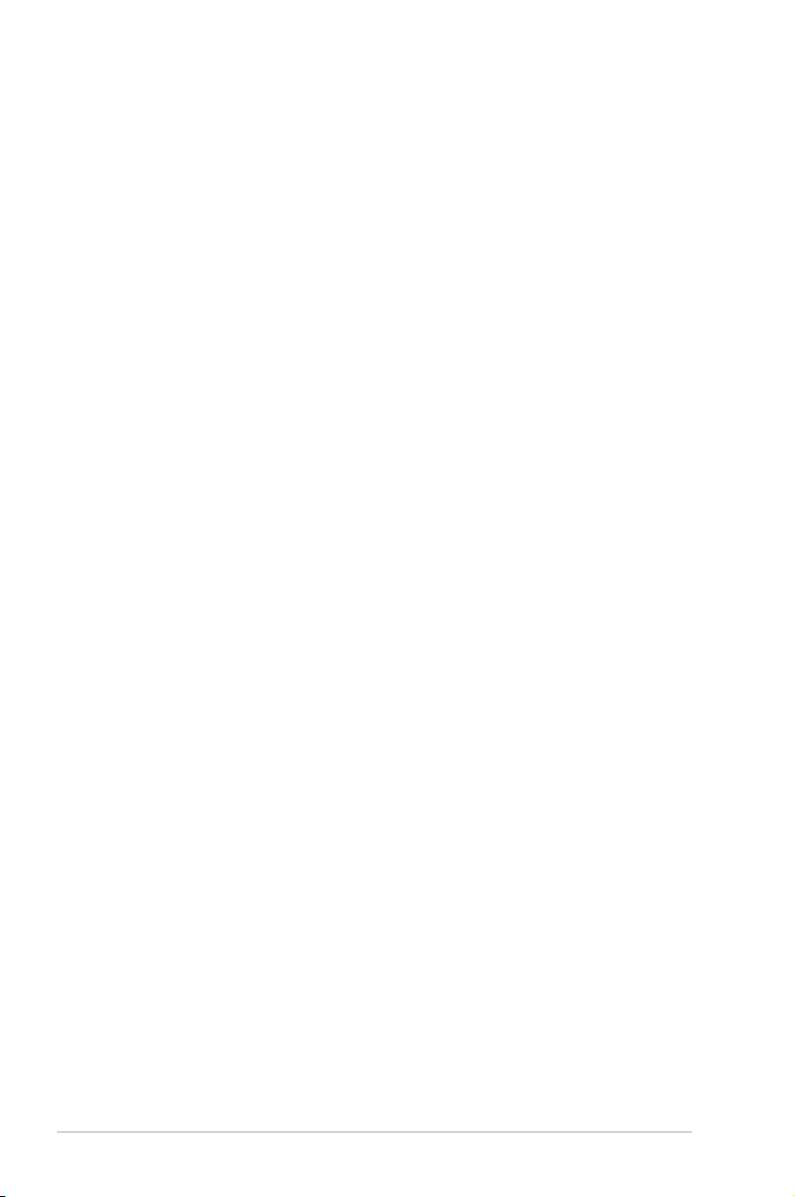
2
Notebook – uživatelská příručka
Obsah
Kapitola 1: Představení Notebooku
O této uživatelské příručce ............................................................................. 6
Poznámky pro tuto příručku .......................................................................... 6
Bezpečnostní opatření ..................................................................................... 7
Příprava notebooku .........................................................................................11
Kapitola 2: Seznámení s díly
Horní strana ........................................................................................................16
Spodní strana .....................................................................................................19
Pravá strana ........................................................................................................22
Levá strana ..........................................................................................................24
Zadní strana .......................................................................................................26
Přední strana ......................................................................................................26
Kapitola 3: Začínáme
Napájení systému .............................................................................................28
Používání napájení AC ..................................................................................28
Používání bateriového napájení ...............................................................30
Péče o baterii ....................................................................................................31
SPOUŠTĚNÍ napájení notebooku ..............................................................32
Automatický test po spuštění napájení (POST) ...................................32
Ověření napájení baterie .............................................................................34
Nabíjení baterie ...............................................................................................35
Možnosti napájení ..........................................................................................36
Režimy řízení napájení ..................................................................................38
Spánek a hibernace .......................................................................................38
Řízení napájení v souvislosti s teplotou .................................................40
Speciální funkce klávesnice ..........................................................................41
Barevné horké klávesy .................................................................................41
Klávesy Microsoft Windows ........................................................................43
Tlačítka pro ovládání multimédií (u vybraných modelů) .................45
Spínače a indikátory stavu ............................................................................46
Spínače .............................................................................................................46
Indikátory stavu ..............................................................................................47
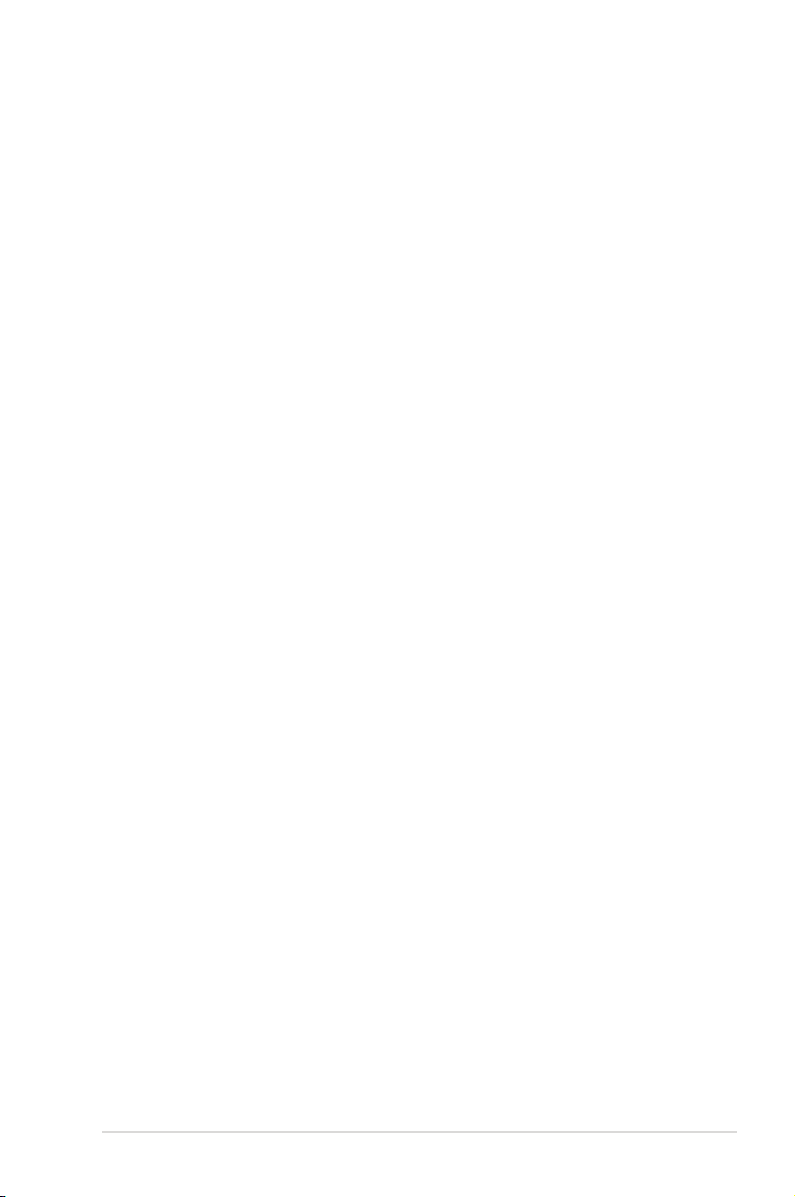
Notebook – uživatelská příručka
3
Kapitola 4: Používání notebooku
Touchpad (Ukazovací zařízení) ....................................................................50
Použití touchpadu ..........................................................................................51
Ilustrace k použití touchpadu ....................................................................52
Péče o touchpad .............................................................................................54
Automatická deakivace touchpadu .........................................................55
Paměťová zařízení ............................................................................................56
Čtečka paměťových karet typu ash .......................................................56
Mechanika pevného disku ..........................................................................57
Paměť (RAM) .....................................................................................................60
Připojení ..............................................................................................................61
Síťové připojení ...............................................................................................61
Připojení bezdrátové LAN (u vybraných modelů)...............................63
Bezdrátové připojení k síti Windows .......................................................65
Bezdrátové připojení Bluetooth ..................................................................67
Okamžité zapnutí .............................................................................................70
USB Charger+ ....................................................................................................70
Příloha
Volitelné doplňky ........................................................................................... P-2
Volitelná připojení ........................................................................................P-2
Používání systému a softwaru ................................................................... P-3
Nastavení systému BIOS ............................................................................. P-4
Běžné problémy a jejich řešení ..............................................................P-10
Obnova notebooku .....................................................................................P-16
Pomocí oddílu pro obnovu .....................................................................P-16
Používání disku DVD pro obnovení ....................................................P-17
Slučitelnost interního modemu ............................................................P-19
Deklarace a prohlášení o bezpečnosti ..................................................P-23
Prohlášení Federální komise pro komunikaci ..................................P-23
Prohlášení FCC o nebezpečí vystavení rádiovým frekvencím
(RF) .........................................................................................................P-24
Prohlášení o shodě(Směrnice R&TTE 1999/5/EC) ...........................P-24
Varovná značka CE .....................................................................................P-25
Prohlášení IC o vystavení radiaci pro Kanadu ..................................P-25
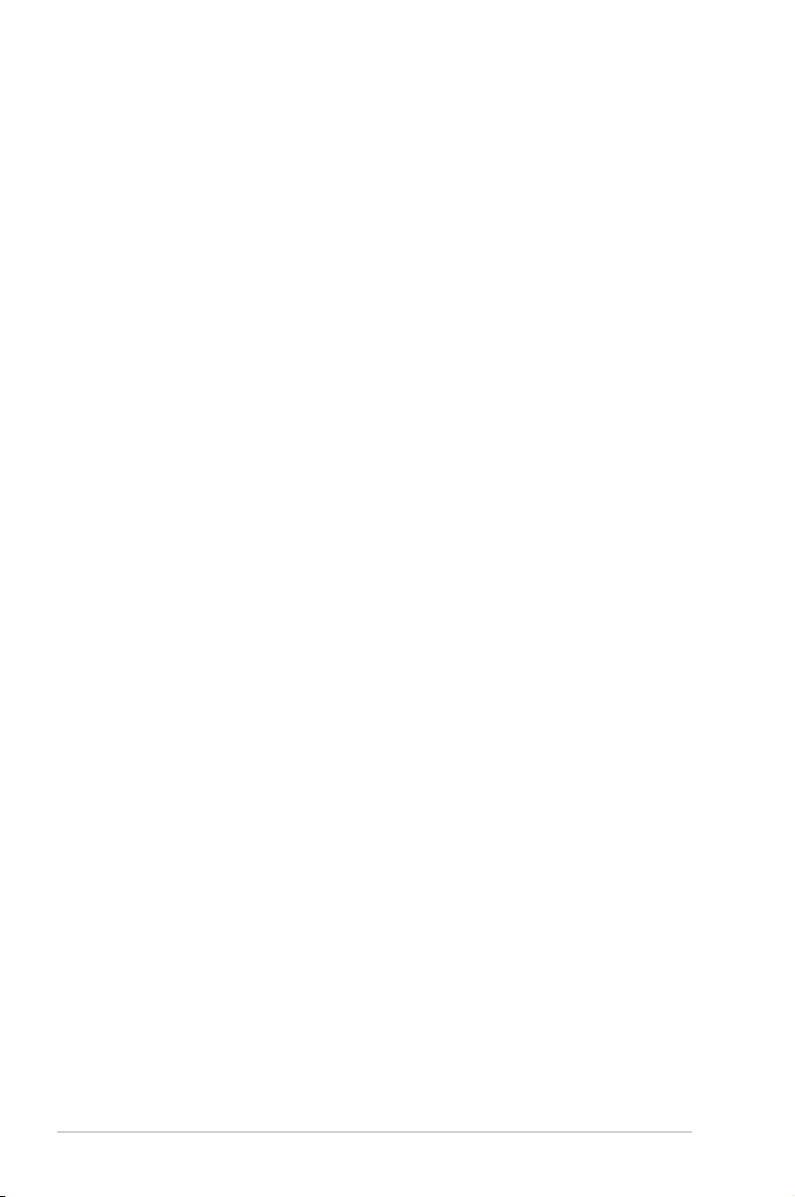
4
Notebook – uživatelská příručka
Bezdrátový provozní kanál pro různé domény ................................P-26
Francouzská pásma s omezenými
bezdrátovými frekvencemi .....................................................................P-26
Poznámky k bezpečnosti UL ...................................................................P-28
Požadavek na elektrickou bezpečnost................................................P-29
Poznámky k TV tuneru .............................................................................P-29
REACH .........................................................................................................P-29
Severská opatření pro lithium (pro baterie lithium-ion) ..............P-30
Poznámka k výrobkům Macrovision Corporation ..........................P-31
Schválení CTR 21(pro notebook s integrovaným modemem) ...P-32
Ekologický štítek Evropské Unie ............................................................P-34
Splnění globálních ekologických předpisů a prohlášení ............P-35
Recyklace ASUS / Služby zpětného odběru ......................................P-35
Informace o autorských právech ............................................................P-36
Omezení odpovědnosti .............................................................................P-37
Servis a podpora ...........................................................................................P-37
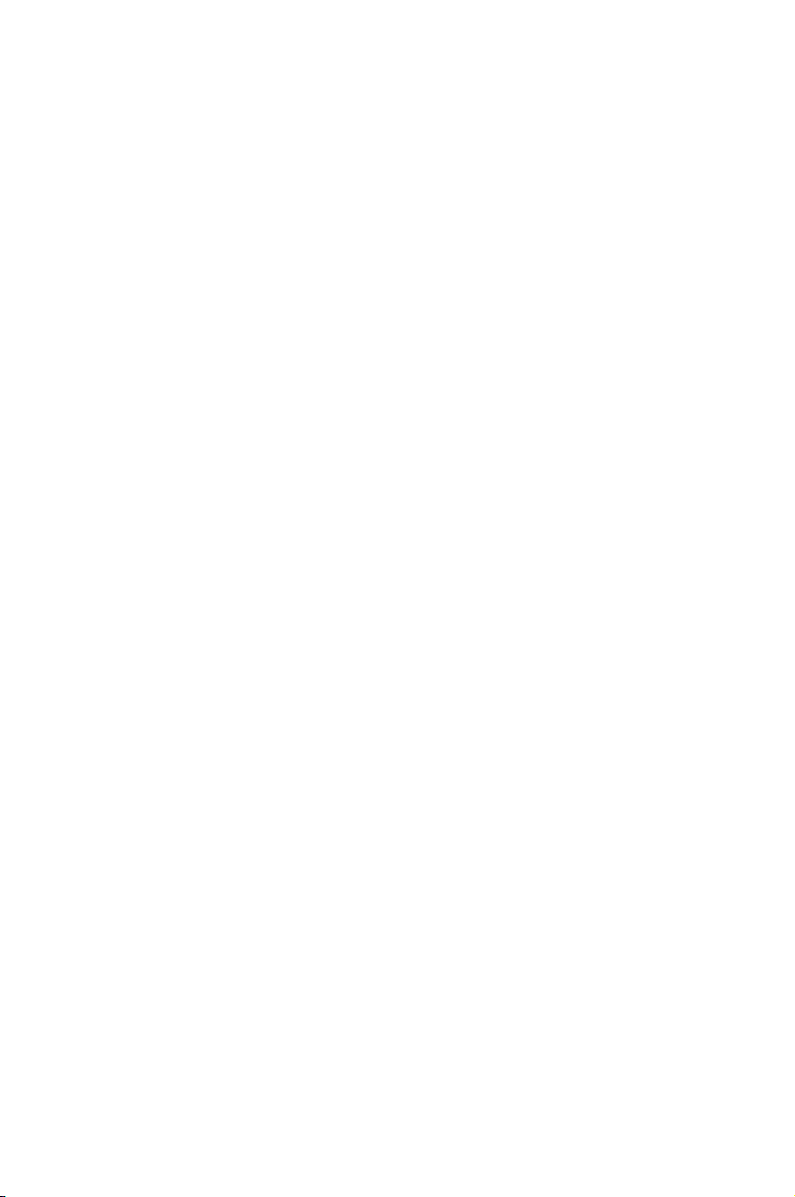
1
Kapitola
1:
Představení Notebooku
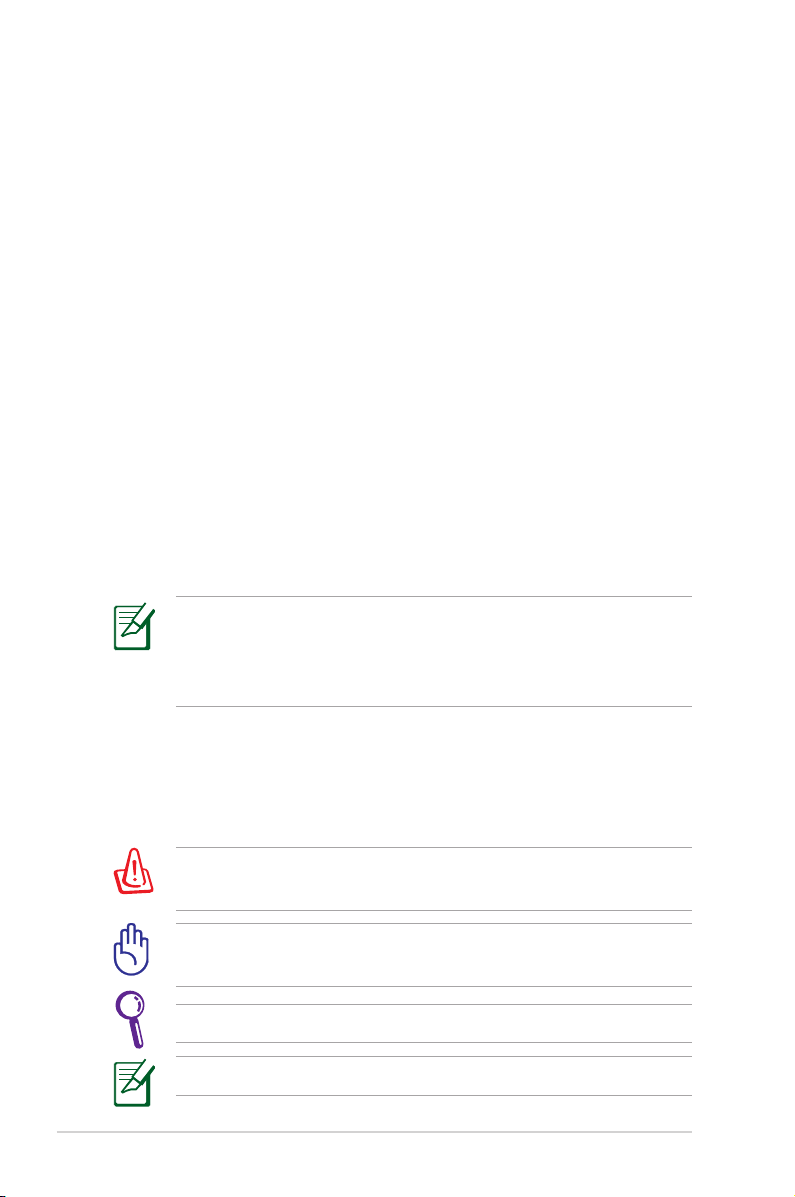
6
Notebook – uživatelská příručka
O této uživatelské příručce
Právě držíte v ruce uživatelskou příručku pro notebook. Uživatelská
příručka poskytuje informace o jednotlivých komponentech
notebooku a o tom, jak je používat. Hlavní oddíly této uživatelské
příručky:
1. Představení notebooku
Představení notebooku a této uživatelské příručky.
2. Seznámení s díly
Poskytuje informaci o komponentech notebooku.
3. Začínáme
Úvodní informace pro práci s notebookem.
4. Používání notebooku
Poskytuje informace o používání komponentů notebooku.
5. Příloha
Seznámení s volitelnými doplňky a přídavné informace.
Skutečné dodané aplikace se liší podle modelů a oblastí. Obrázky
uvedené v této příručce se mohou lišit od vašeho modelu
počítače Notebook. Vycházejte z modelu počítače Notebook,
který máte k dispozici.
Poznámky pro tuto příručku
V této příručce se používá několik poznámek a varování, která vám
dovolují dokončit některé úkoly bezpečně a účinně. Tyto poznámky
mají různé úrovně důležitosti, jak je uvedeno níže:
VAROVÁNÍ! Důležité informace, které je nutné dodržet proDůležité informace, které je nutné dodržet pro
bezpečný provoz.
DŮLEŽITÉ! Klíčově důležité informace, které je nutné dodržet,
abyste zabránili poškození dat, součástek a zranění osob.
TIP: Tipy pro dokončení úkolů.
POZNÁMKA: Informace pro speciální situace.
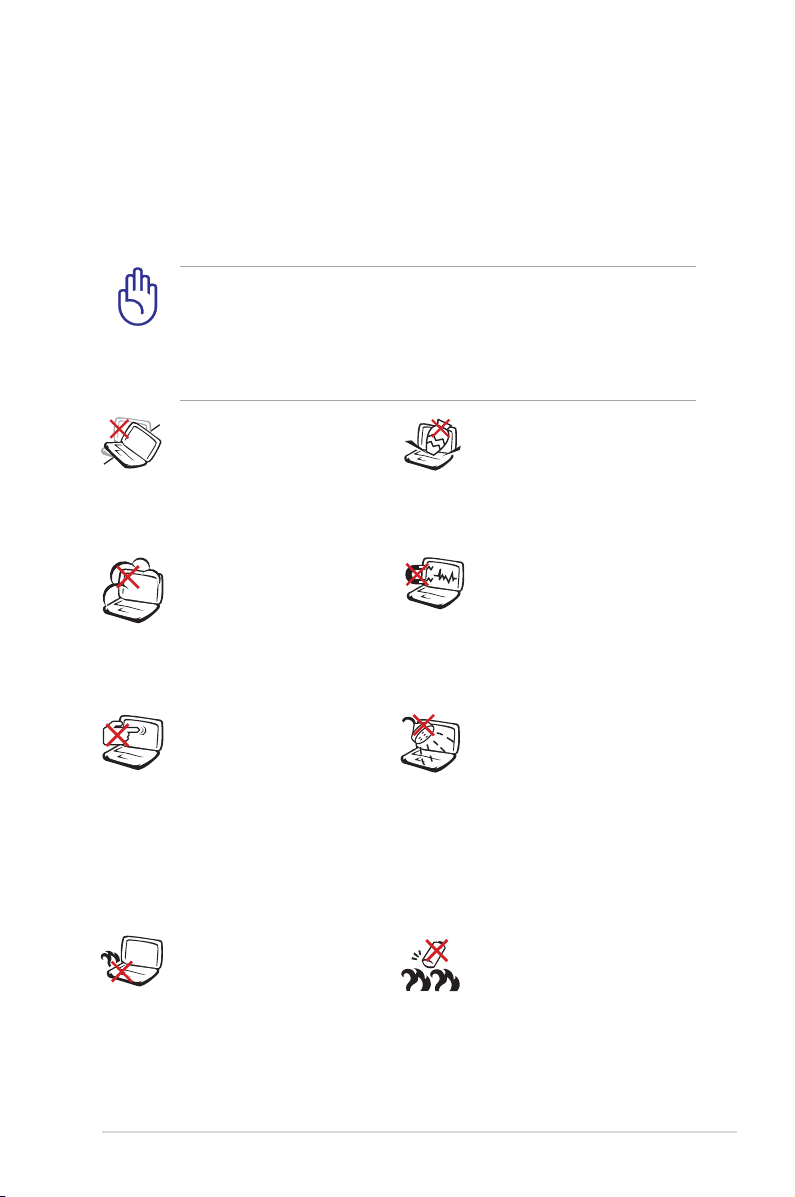
Notebook – uživatelská příručka
7
Bezpečnostní opatření
Dodržováním následujících bezpečnostních opatření se zvyšuje
životnost notebooku. Postupujte v souladu se všemi opatřeními a
instrukcemi. Vyjma situací popsaných v této příručce, přenechejte
všechny servisní činnosti kvalikovanému personálu.
Bezpečnostní varování
v souvislosti s bateriemi:
Baterie NEVHAZUJTE
do ohně. NEZKRATUJTE
kontakty. Baterie
NEROZEBÍREJTE.
Notebook
NEPOKLÁDEJTE na kolena
nebo jinou část těla, aby
vlivem horka nedošlo k
obtížím nebo ke zranění.
NEPOUŽÍVEJTE ve
znečištěném nebo
prašném prostředí.
NEPOUŽÍVEJTE v
prostředí, kde uniká plyn.
NEVYSTAVUJTE vlivu
silného magnetického
nebo elektrického pole.
NEVYSTAVUJTE vlivu
a NEPOUŽÍVEJTE v
blízkosti kapalin, v dešti
nebo ve vlhku. Během
bouřky s elektrickými
výboji NEPOUŽÍVEJTE
modem.
Na panel s displejem
NETLAČTE, ani se
ho NEDOTÝKEJTE. K
notebooku nepokládejte
drobné předměty, které
by jej mohly poškrábat
nebo do něj vniknout.
NEUMISŤUJTE na nerovné
nebo nestabilní pracovní
plochy. Pokud se kryt
poškodí, vyhledejte
servis.
Na horní část notebooku
NEUMÍSŤUJTE, ani
NEHÁZEJTE žádné
předměty, ani je
nezasunujte dovnitř.
Před čištěním odpojte od střídavého proudu a odstraňte
bateriovou sadu. Notebook otřete čistou buničitou houbičkou
nebo jelenicí zvlhčenou v roztoku saponátu bez abrazivního
účinku s několika kapkami teplé vody a přebytečnou vlhkost
odstraňte suchou textilií.
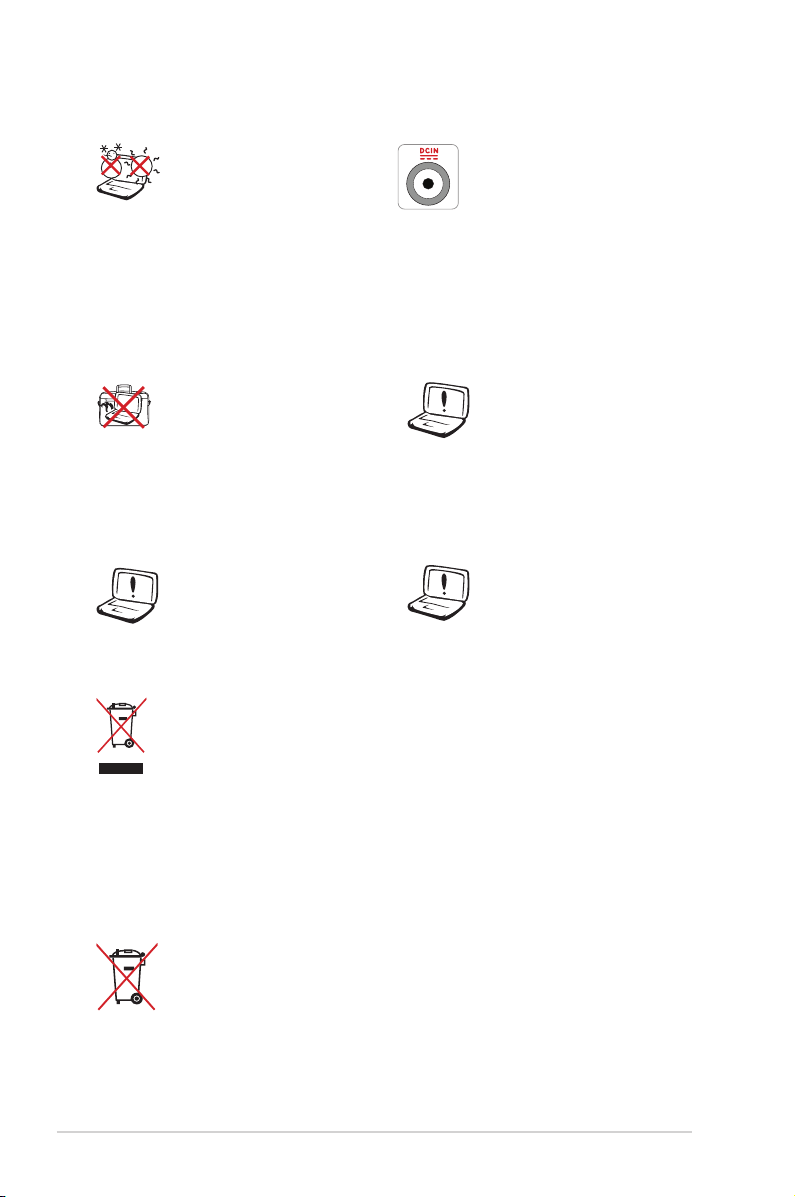
8
Notebook – uživatelská příručka
BEZPEČNÁ TEPLOTA:
Tento notebook je
dovoleno používat pouze
v prostředí o teplotách v
rozmezí 10 °C (50°F) a
35 °C (95 °F).
SPUŠTĚNÝ notebook
NEPŘENÁŠEJTE resp.
NEPŘIKRÝVEJTE žádnými
materiály, které snižují
cirkulaci vzduchu, jako
je např batoh.
Notebook NEODSTRAŇUJTE s běžným domovním
odpadem. Tento produkt byl vyvinut pro tak, aby bylo
možné řádné opakované použití jeho dílů a recyklace.
Symbol přeškrtnutého kontejneru ukazuje, že tento produkt
(elektrické nebo elektronické zařízení a knoíková baterie s
obsahem rtuti) nesmí být likvidován společně s komunálním
odpadem. V souvislosti s odstraňováním elektronických
výrobků si prostudujte místní předpisy.
NEVHAZUJTE baterii do komunálního odpadu. Symbol
přeškrtnuté popelnice s kolečky ukazuje, že tato baterie
nesmí být likvidována společně s komunálním odpadem.
VSTUPNÍ HODNOTY:
Prohlédněte si výkonový
štítek umístěný
na spodní straně
notebooku a ověřte si,
zda používaný napájecí
adaptér odpovídá
uvedeným hodnotám.
Nevhodná instalace
baterie může způsobit
výbuch a poškodit
notebook.
NEPOUŽÍVEJTE
poškozené napájecí
kabely, doplňky ani jiné
periférie.
NEPOUŽÍVEJTE silná
rozpouštědla, např.
ředidla, benzen ani jiné
chemikálie na povrchu
ani blízko povrchu.
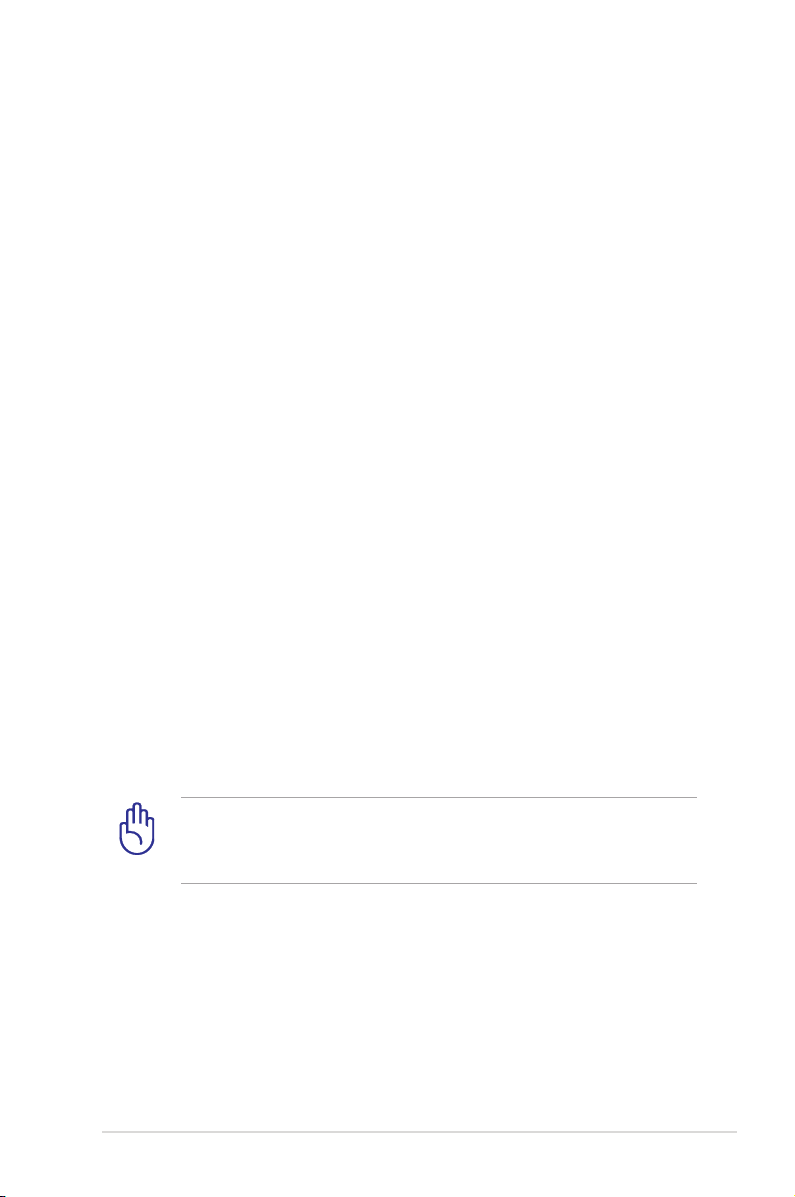
Notebook – uživatelská příručka
9
Akustický tlak
Nadměrný akustický tlak ze sluchátek nebo pecek může vést k
poškození nebo ztrátě sluchu. Upozorňujeme, že nastavení ovladače
hlasitosti a ekvalizéru nad střední polohu může zvýšit výstupní napětí
pro sluchátka nebo pecky a tím i hladinu akustického tlaku.
Ss ventilátor
Ss ventilátor je pohyblivá součást, která může být nebezpečná.
Nepřibližujte se k rotujícím lopatkám ventilátoru.
Informace o adaptéru
Napájecí napětí: 100 – 240 Vstř
Vstupní kmitočet: 50 – 60 Hz
Jmenovitý výstupní proud: 3.95A(75W)/4.74A(90W)3.95A(75W)/4.74A(90W)
Jmenovité výstupní napětí: 19 Vdc
Opatření při přepravě
Pokud se má notebook přepravovat, je nutné jej vypnout a odpojit
všechna externí periferní zařízení, aby se předešlo poškození
konektorů. Při VYPNUTÍ napájení se hlava mechaniky pevného disku
zatahuje dovnitř, aby se zabránilo poškození mechaniky pevného
disku během přepravy. Z toho důvodu by se notebook, který je ještě
SPUŠTĚNÝ, neměl přepravovat. Panel s displejem zavřete a zkontrolujte,
zda spolehlivě zapadnul na místo tak, aby byl spolu s klávesnicí chráněn
před poškozením.
DŮLEŽITÉ! Při nesprávné péči se povrch notebooku snadno odře.
Při přepravě notebooku dbejte na to, aby se jeho povrchy neodřely
nebo nepoškrábaly.
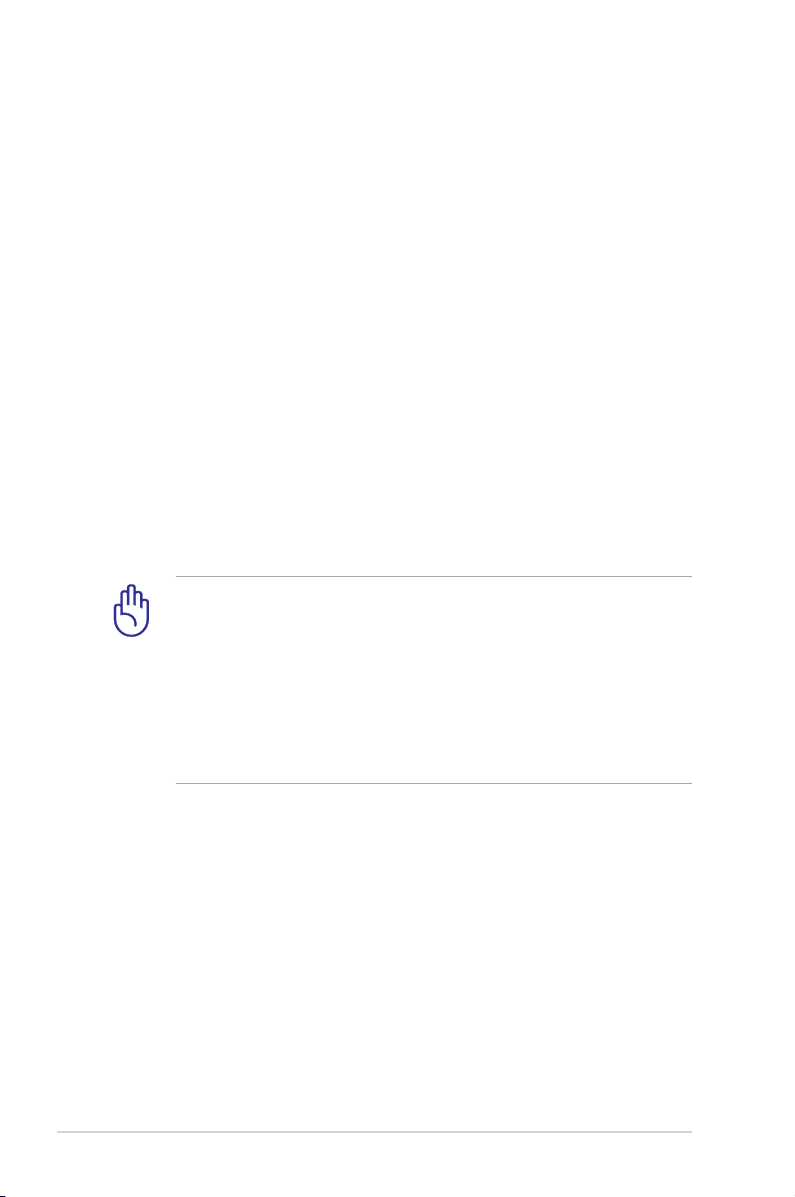
10
Notebook – uživatelská příručka
Zabalte svůj notebook
Jako prevenci proti nečistotám, vodě, nárazům a škrábancům lze
zakoupit doplňkový přepravní obal.
Nabíjení baterií
Pokud plánujete využívat bateriové napájení, nezapomeňte před
dlouhými cestami bateriovou sadu a další doplňkové sady plně nabít.
Nezapomeňte, že napájecí adaptér bateriovou sadu nabíjí po celou
dobu, kdy je připojen k počítači a ke zdroji napájení AC. Je třeba počítat
s tím, že při současném používání notebooku se bateriová sada nabíjí
mnohem pomaleji.
Opatření v letadle
Chcete-li notebook používat v letadle, obraťte se na své aerolinie. U
většiny leteckých společností platí u používaní elektronických zařízení
jistá omezení. Většina z nich povoluje používání elektroniky pouze
během letu, nikoliv při startu letadla a přistávání letadla.
DŮLEŽITÉ! Existují tři hlavní typy letištních bezpečnostních
zařízení: Rentgeny (používané pro předměty na dopravníkových
pásech), magnetické detektory (používané u osob procházejících
bezpečnostní kontrolou) a magnetické tyče (ruční zařízení
používaná u osob nebo individuálních předmětů). Notebook a
diskety je možné posílat přes rentgenová zařízení. Nedoporučuje
se však přenášení notebooku nebo disket přes letištní magnetické
detektory nebo kolem magnetických tyčí.
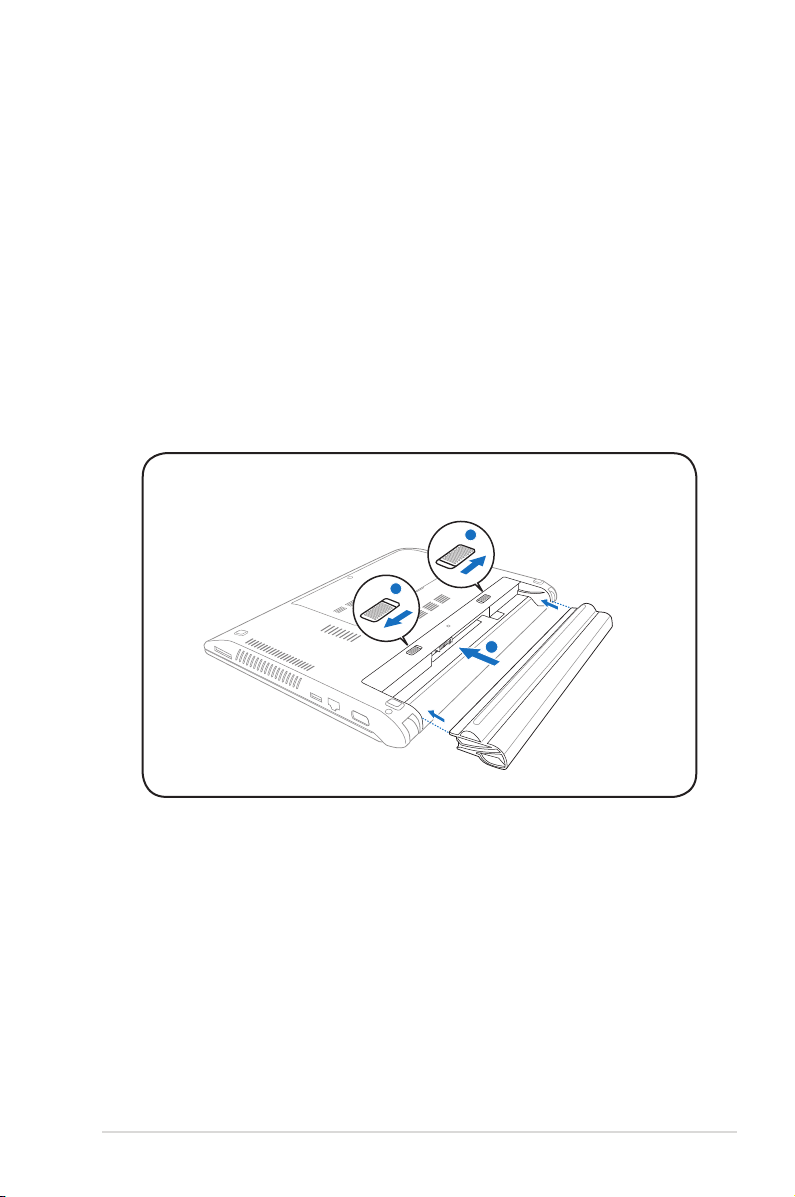
Notebook – uživatelská příručka
11
Příprava notebooku
Zde uvádíme pouze stručné pokyny pro používání notebooku.
Vložte bateriovou sadu
B
C
A
C
A
B
A. Přesuňte manuální zámek do odemknuté pozice pro vloženíPřesuňte manuální zámek do odemknuté pozice pro vložení
baterie..
B. Zasuňte baterii v zobrazeném úhlu a stisknutím zacvakněte naZasuňte baterii v zobrazeném úhlu a stisknutím zacvakněte na
místo..
C. Pružinový zámek se automaticky zacvakne na místo. PřesuňtePružinový zámek se automaticky zacvakne na místo. Přesuňte
manuální zámek do zamčené pozice po vložení baterie..
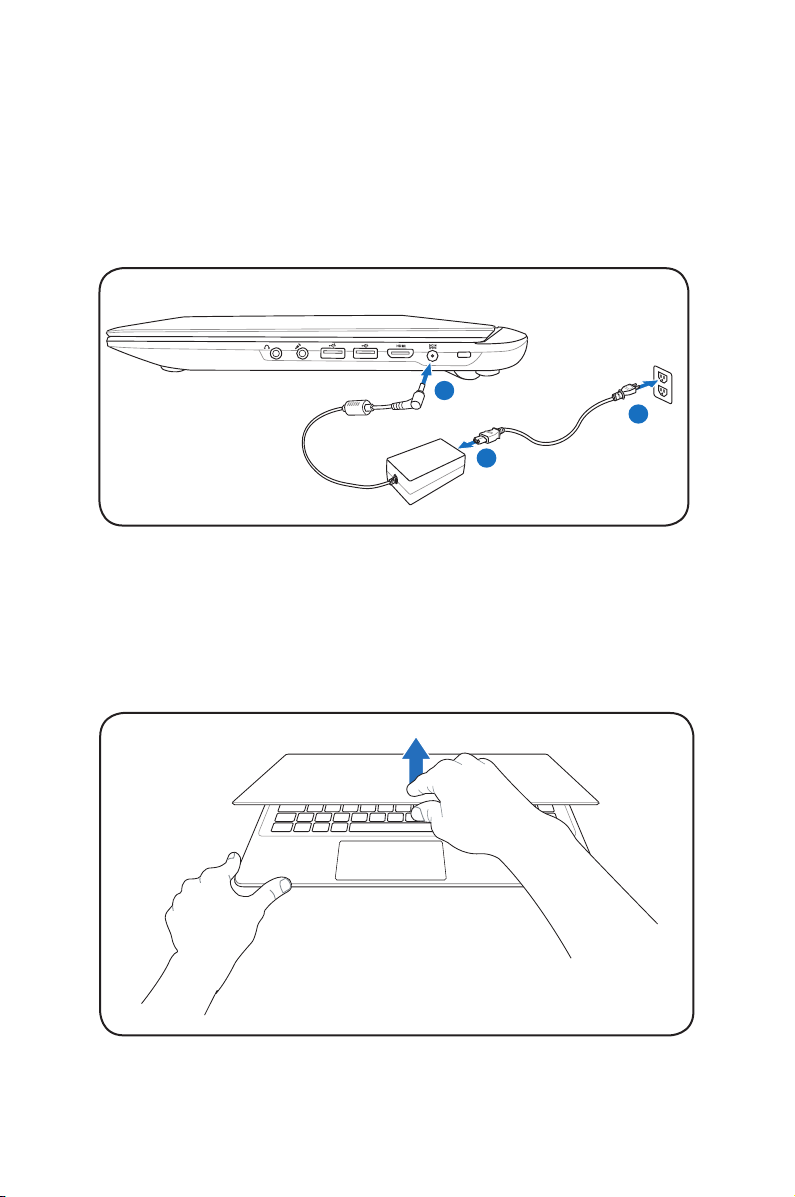
Připojte napájecí adaptér pro střídavý proud
A. Připojte kabel střídavého napájení k měniči střídavého/Připojte kabel střídavého napájení k měniči střídavého/
stejnosměrného napájení.
B. Připojte síťový adaptér k elektrické síti (110 V - 240 V).
C. Zapojte napájecí konektor do vašeho notebooku.
A
B
C
Otevřete panel displeje
A. Přidržte základnu notebooku, poté palcem zvedněte zobrazovací
panel.
B. Pomalým nakloněním displeje dopředu nebo dozadu nastavte
pohodlný zorný úhel.
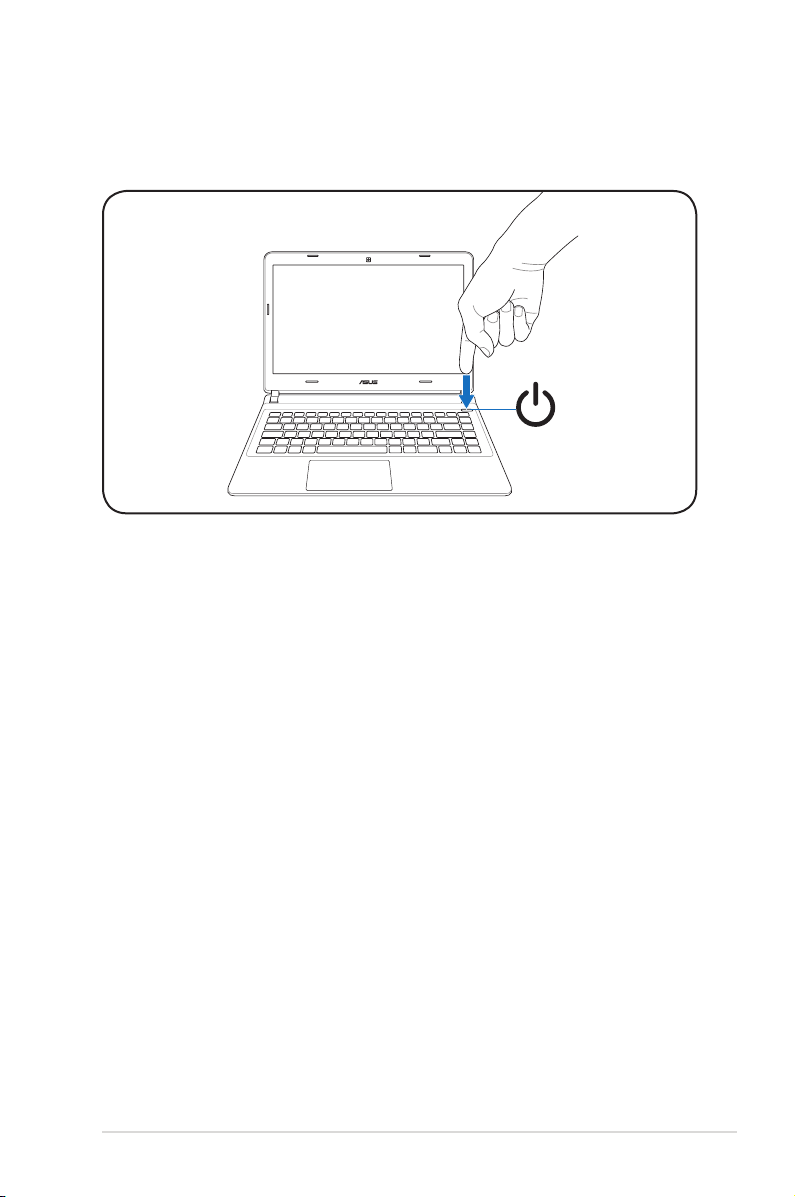
Notebook – uživatelská příručka
13
Zapnutí napájení
Stiskněte vypínač.
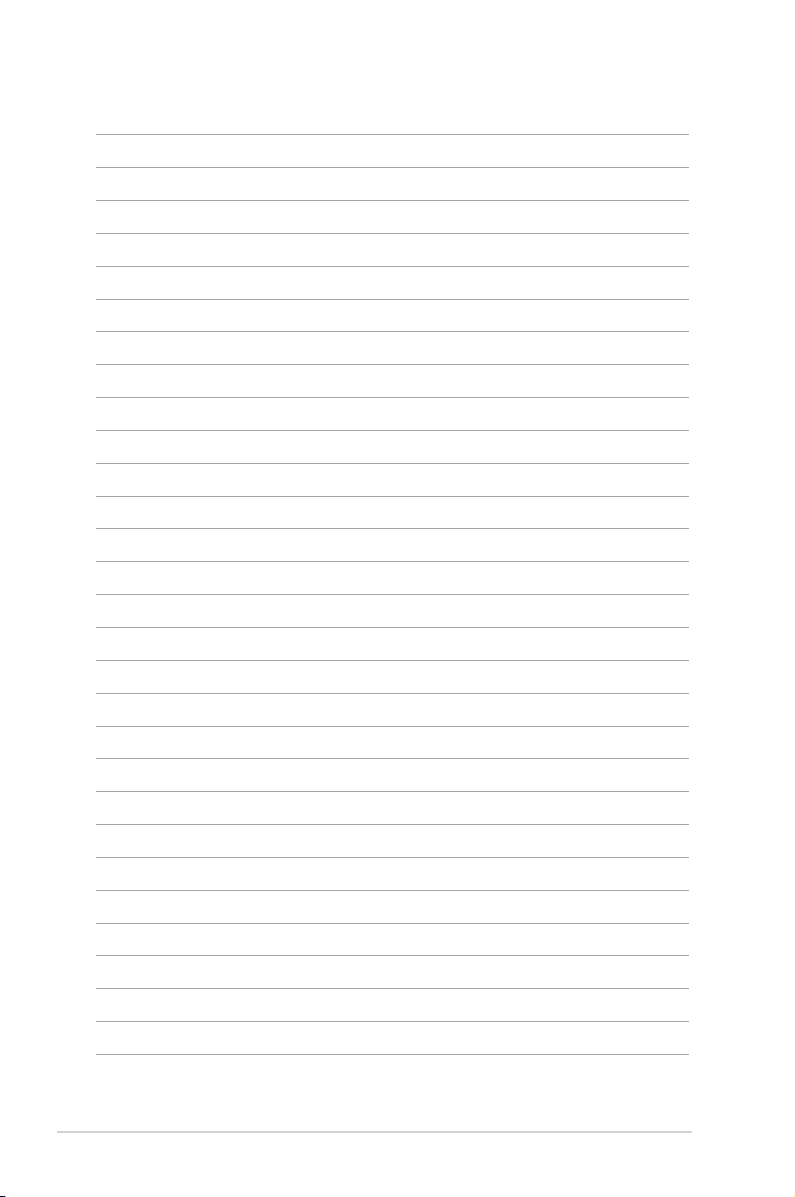
14
Notebook – uživatelská příručka
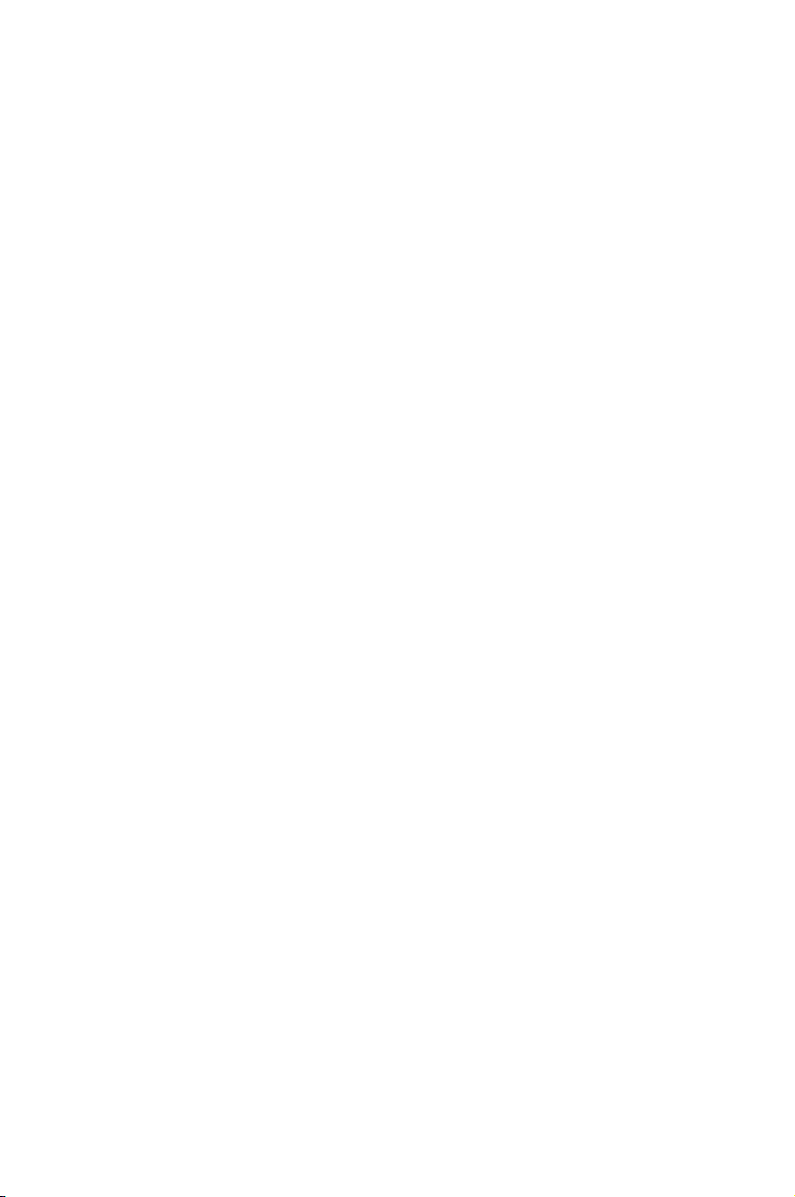
2
Kapitola
2:
Seznámení s díly
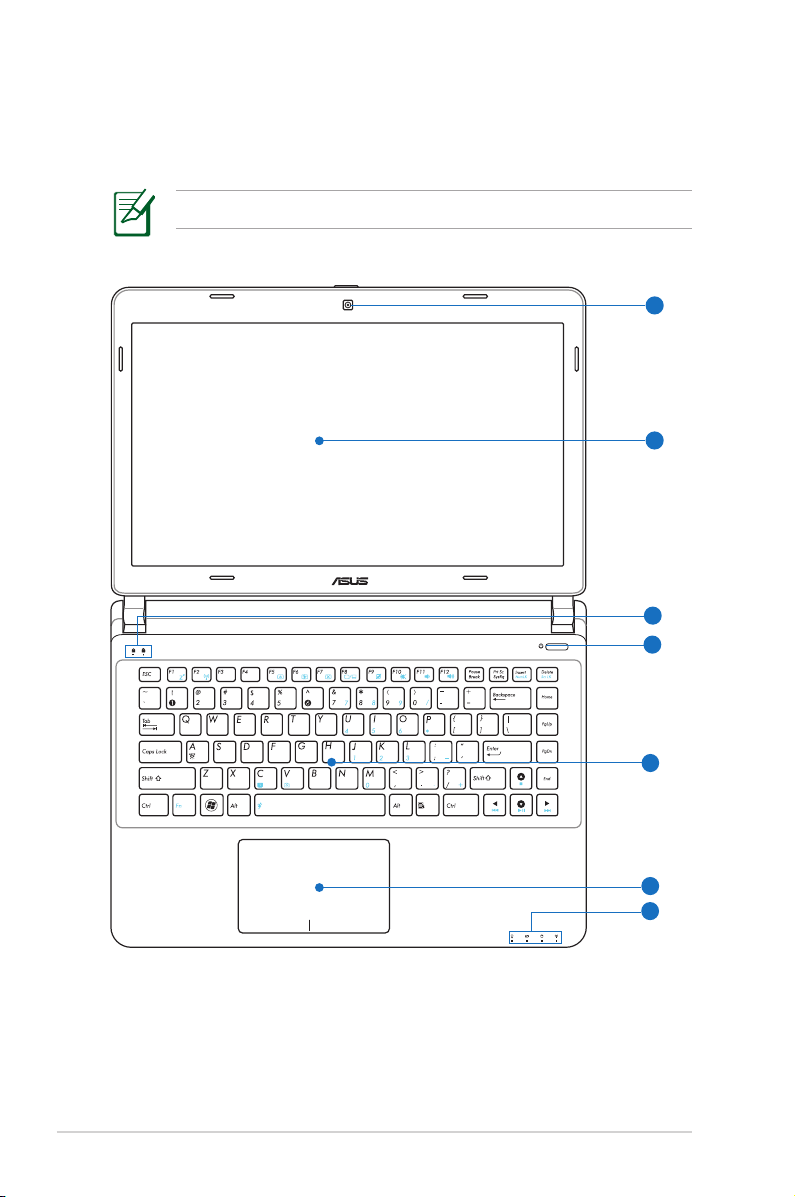
16
Notebook – uživatelská příručka
Horní strana
Klávesnice se v jednotlivých oblastech liší.
1
2
3
6
4
5
3
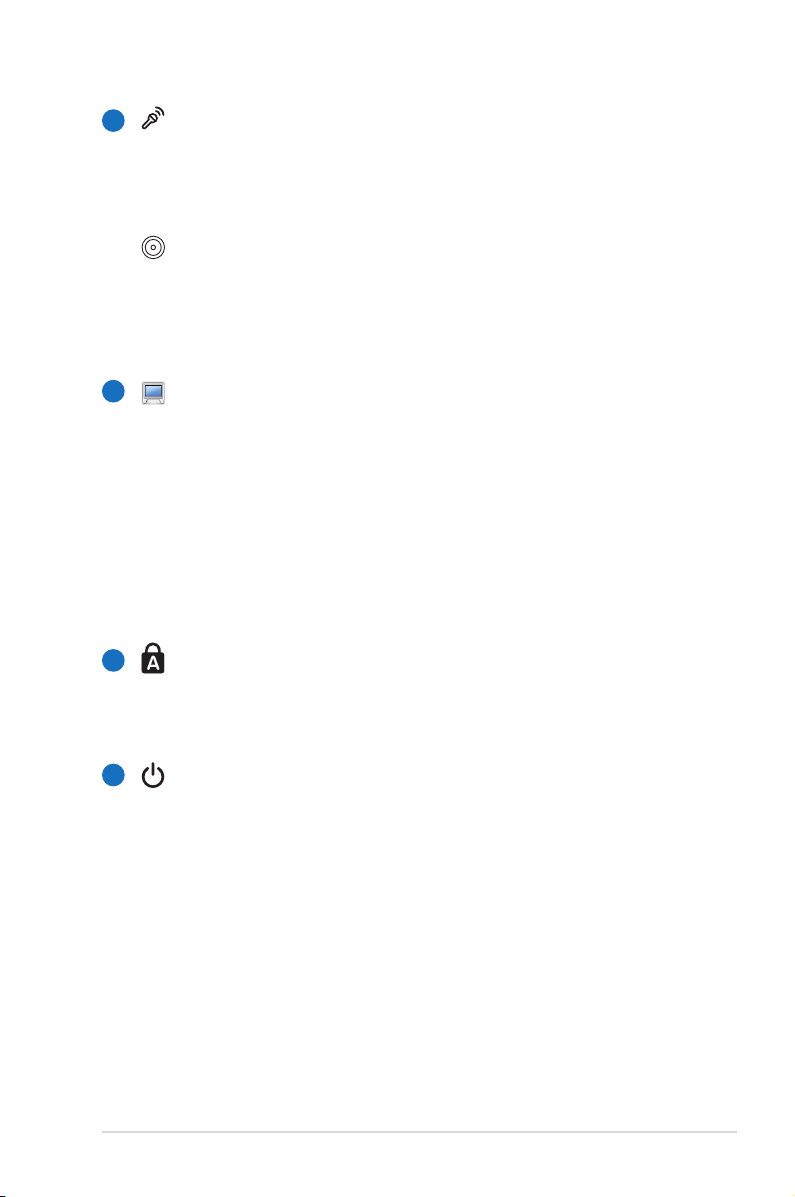
Notebook – uživatelská příručka
17
1
2
3
4
Mikrofon (integrovaný)
Integrovaný monofonní mikrofon lze používat přiIntegrovaný monofonní mikrofon lze používat při
videokonferencích, při vyprávění nebo k jednoduchým
zvukovým nahrávkám.
Kamera
Integrovaná kamera umožňuje pořizování snímků nebo
nahrávání videa. Lze používat při videokonferencích nebo s
jinými interaktivními aplikacemi.
Panel s displejemPanel s displejem
Panel s displejem disponuje stejnými funkcemi jako
monitor desktopu. Notebook využívá aktivní matici TFT
LCD, která umožňuje skvělé prohlížení srovnatelné s
monitory desktopů. Ve srovnání s monitory desktopů,
panel LCD nevydává žádné záření ani nebliká, je tedy
příjemnější pro oči. Pro čištění panelu s displejem
používejte měkkou textilii bez kapalných chemikálií (v
případě potřeby použijte čistou vodu).
Indikátory stavu
Stavové indikátory představují různé stavy hardwaru a
softwaru. Podrobné informace o indikátorech viz část 3.
Vypínač
Vypínač umožňuje ZAPNOUT a VYPNOUT notebook
a provést obnovu z STD. Jedním stisknutím vypínače
ZAPNETE notebook; dalším stisknutím vypínače VYPNETE
notebook. Vypínač funguje jen s otevřeným panelem
displeje.
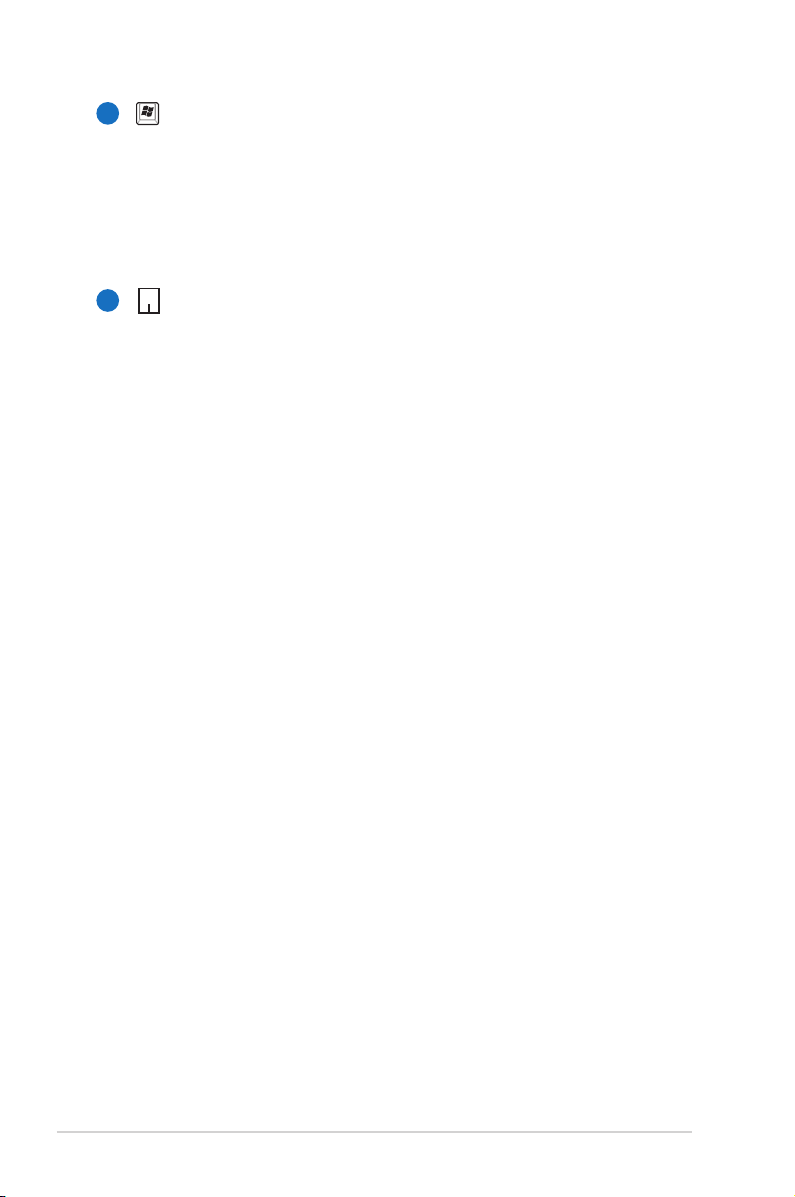
18
Notebook – uživatelská příručka
6
Klávesnice
Klávesnice je vybavena klávesami v nezmenšené velikosti
s komfortní dráhou (hloubka, do které je možné klávesy
stisknout) a opěrky dlaní pro obě ruce. Je vybavena dvěma
funkčními klávesami pro Windows ke snadnější navigaci v
operačním systému Windows.
Touchpad
Touchpad je ukazovací zařízení, které poskytuje stejné
funkce jako myš stolního počítače. Po nastavení touchpadu
je k dispozici softwarově řízená rolovací funkce umožňující
snadnější navigaci ve Windows nebo na webu.
5
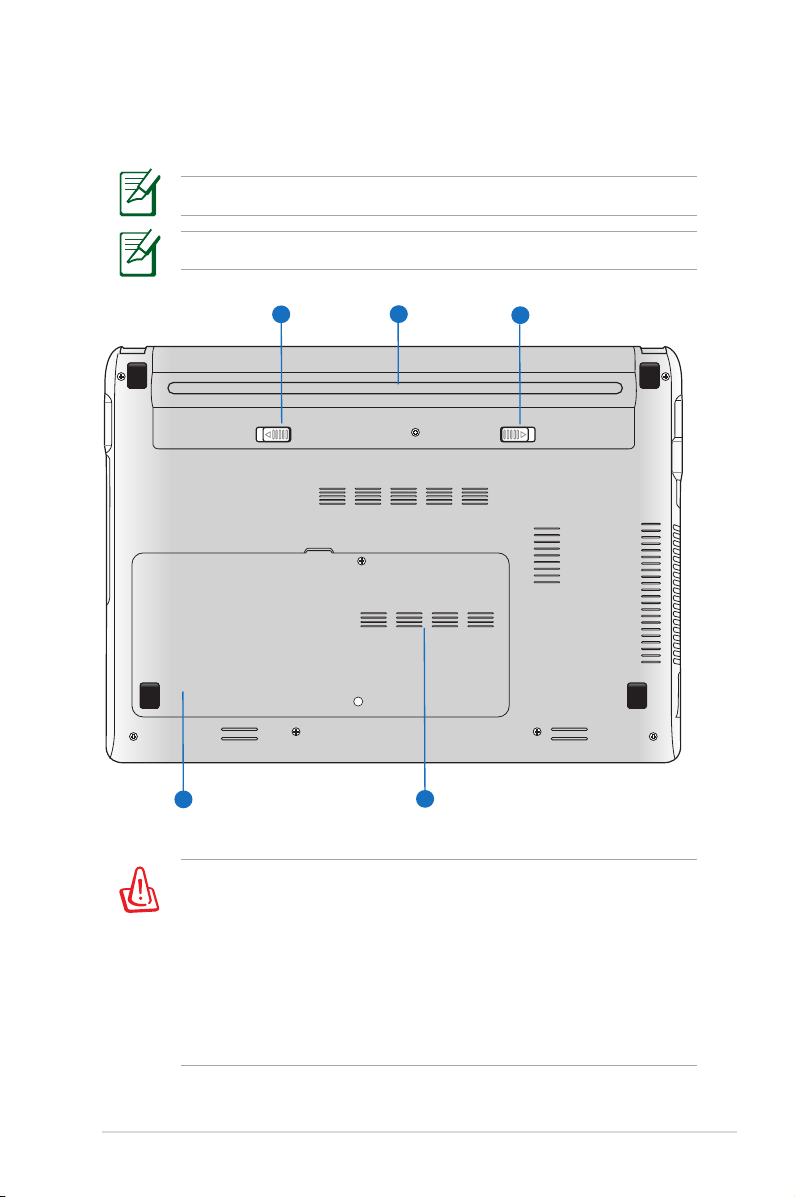
Notebook – uživatelská příručka
19
Spodní strana
Vzhled spodní strany se může lišit v závislosti na modelu.
Velikost baterie je různá v závislosti na modelu.
VAROVÁNÍ! Spodní strana notebooku se může velice zahřát. Při
manipulaci se spuštěným notebookem nebo krátce po jeho
vypnutí je nutná opatrnost. Během provozu nebo při nabíjení
jsou vysoké teploty normální. Nepoužívejte na měkkých površích
jako jsou např. postele nebo pohovky, může dojít k blokování
ventilace. ABY NEDOŠLO KE ZRANĚNÍ HORKÝMI DÍLY,
NEPOKLÁDEJTE SI NOTEBOOK NA KOLENA NEBO JINÉ ČÁSTI
TĚLA.
1
2
3
4
5
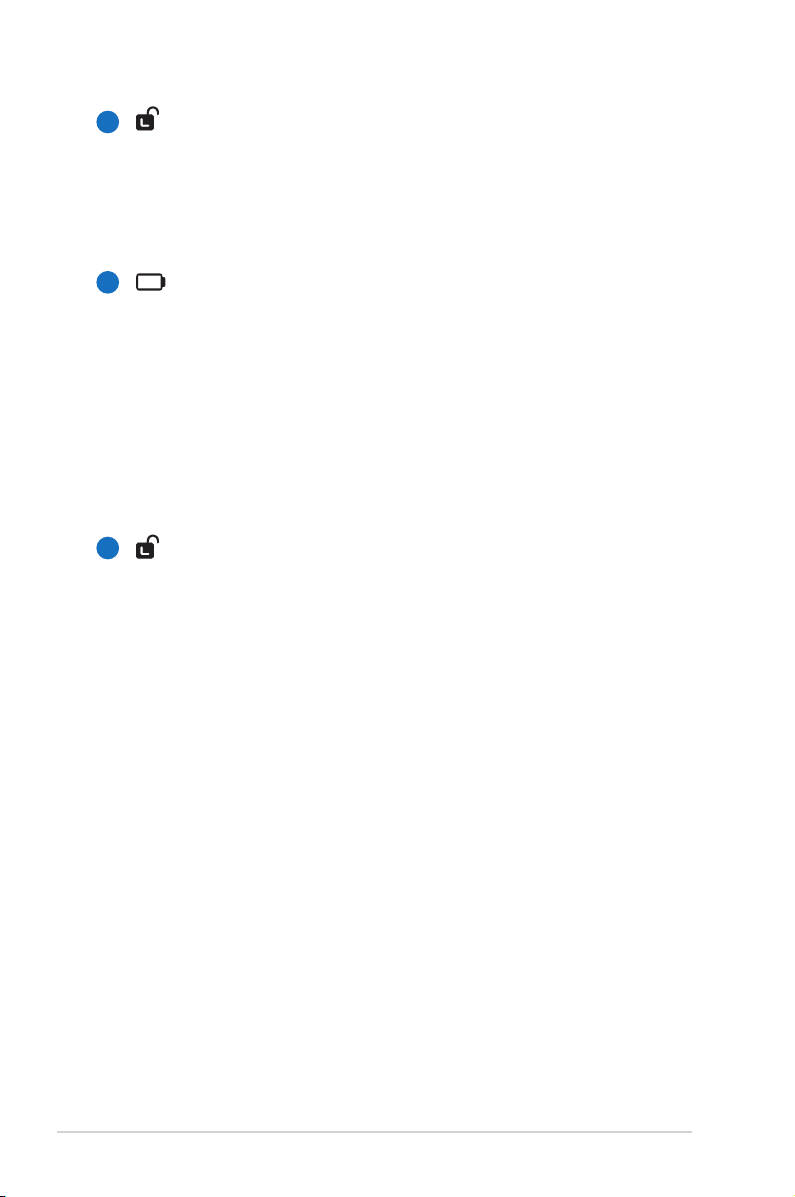
20
Notebook – uživatelská příručka
1
2
3
Zámek baterie - pružina
Pružinový zámek baterie slouží k zabezpečení bateriové
sady. Po vložení bateriové sady se automaticky uzamkne.
Má-li se bateriová sada vyjmout, je nutné přidržet
pružinový zámek v otevřené poloze.
Bateriová sada
Když je notebook připojen ke zdroji střídavého napětí,
baterie se automaticky nabíjí. Když notebook není připojen
ke zdroji střídavého napětí, je automaticky napájen z
baterie. Díky tomu je možný provoz při přechodu mezi
jednotlivými stanovišti. Životnost baterie se liší podle
použití a jednotlivých specikací podle notebooku.
Bateriovou sadu není možné rozebírat, je nutné ji zakoupit
jako samostatnou jednotku.
Zámek baterie - manuální
Manuální zámek baterie slouží k zabezpečení bateriové
sady. Má-li se bateriová sada vyjmout nebo vložit, je nutné
manuální zámek posunout do otevřené polohy. Po vložení
bateriové sady se manuální zámek posune do zamčené
polohy.
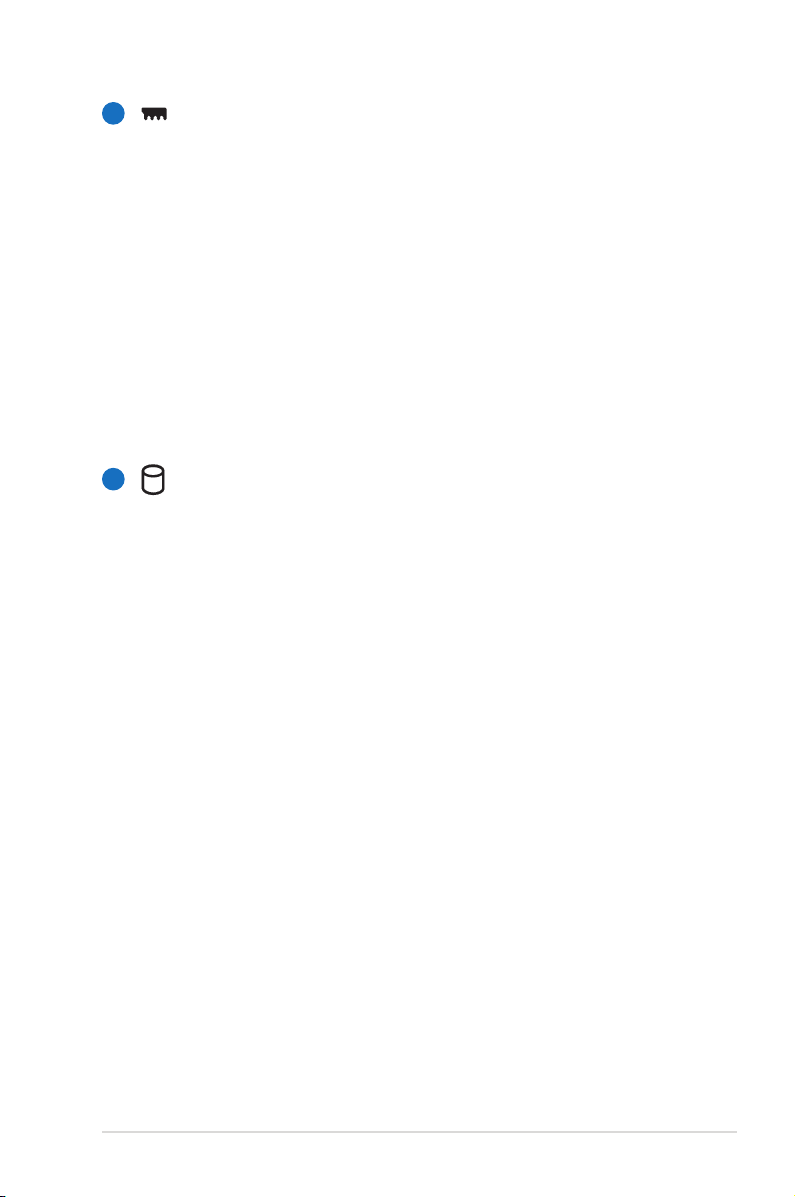
Notebook – uživatelská příručka
21
4
5
Paměťová přihrádka (RAM)
Paměťová přihrádka poskytuje možnost rozšíření s využitímPaměťová přihrádka poskytuje možnost rozšíření s využitím
další paměti. Přídavná paměť zvýší výkon aplikace snížením
na vstupu pevného disku. BIOS automaticky detekuje
rozsah paměti v systému a podle toho během procesu
POST (Power-On-Self-Test) provede konguraci CMOS.
Po instalaci paměti nejsou potřeba žádná hardwarová
nebo softwarová nastavování (včetně BIOSu). Chcete-li se
informovat o rozšíření paměti svého notebooku, navštivte
autorizované servisní středisko nebo prodejce. Aby byla
zajištěna nejvyšší možná kompatibilita a spolehlivost,
rozšiřující moduly pořizujte pouze u autorizovaných
prodejců tohoto notebooku.
Přihrádka mechaniky pevného disku
Mechanika pevného disku je uložena v přihrádce.
Informace o možnosti rozšíření pevného disku vašeho
notebooku vám poskytne autorizované servisní středisko
nebo prodejce. Aby byla zajištěna maximální kompatibilita
a spolehlivost, pořizujte si pevné disky pouze od
autorizovaných prodejců tohoto notebooku.
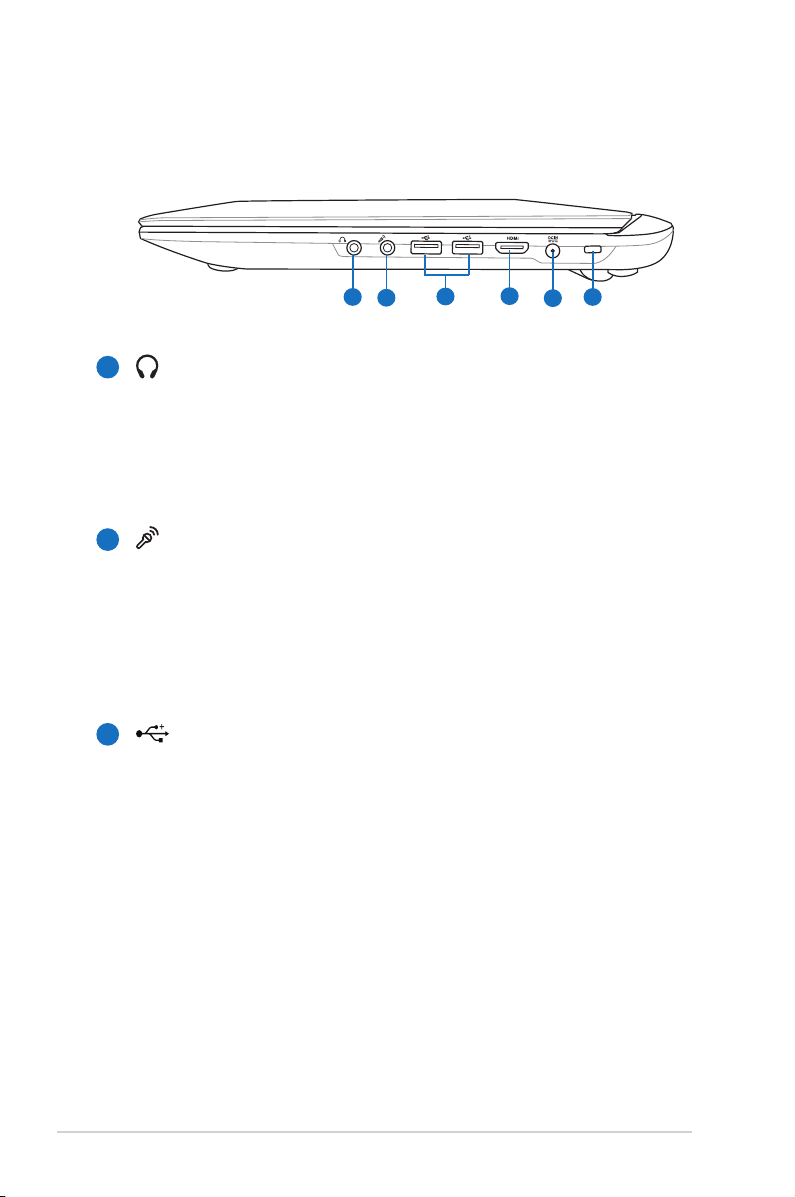
22
Notebook – uživatelská příručka
Pravá strana
2
4
5
1
3
6
1
2
3
Výstupní zdířka pro sluchátka
Zdířka pro stereofonní sluchátka (1/8 palce) se používá
pro připojení výstupního zvukového signálu notebooku
k ozvučeným reproduktorům nebo ke sluchátkům. Při
využití této zdířky se automaticky zablokují integrované
reproduktory.
Zdířka vstupu mikrofonu
Zdířka pro monofonní mikrofon (1/8 palce) se používá pro
připojení externího mikrofonu nebo pro výstup signálů
zvukových zařízení. Při využití této zdířky se automaticky
zablokuje integrovaný mikrofon. Tuto funkci lze používat
při videokonferencích, při vyprávění nebo k jednoduchým
zvukovým nahrávkám.
Port USB (3.0)
Port USB (Universal Serial Bus) je kompatibilní se zařízeními
s USB 3.0, 2.0 nebo s USB 1.1 - jako např. klávesnice,
ukazovací zařízení, kamery, mechaniky pevných disků,
tiskárny a skenery, která se připojují sériově až do
4.8Gbit/s (USB 3.0), 480Mbit/s (USB 2.0), a 12 Mbit/s (USB
1.1). USB umožňuje současný provoz zařízení s jediným
počítačem s využitím určitých periferních zařízení ve funkci
doplňkových zásuvných zařízení nebo rozbočovačů. USB
podporuje výměnu zařízení za provozu, většinu periferních
zařízení je tedy možné připojovat nebo odpojovat bez
opakovaného spuštění počítače.
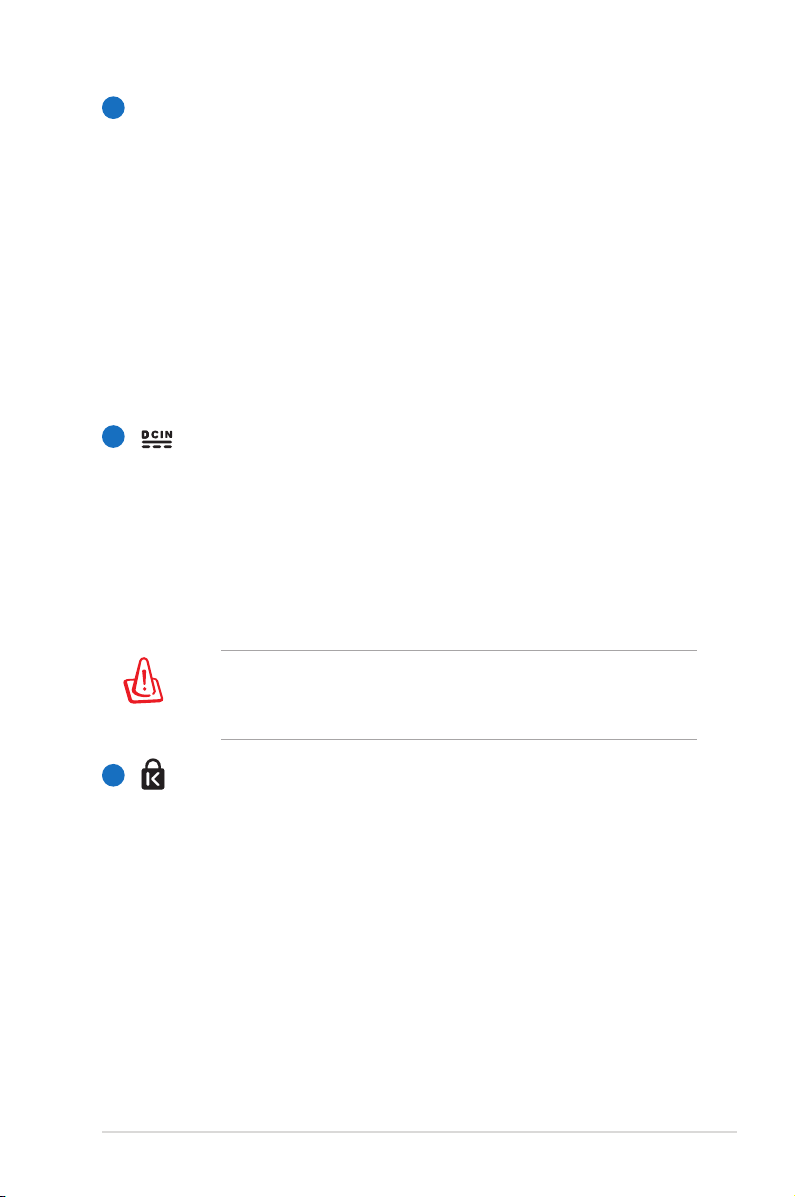
Notebook – uživatelská příručka
23
4
5
HDMI
Port HDMI
HDMI (High-Denition Multimedia Interface) je
nekomprimované univerzální rozhraní digitálního zvuku/
videa mezi libovolným zdrojem zvuku/videa, například
set-top box, přehrávač DVD a přijímač A/V, a zvukovým
a/nebo obrazovým monitorem, například digitální televizor
(DTV). Podporuje standardní video, vylepšené video nebo
video s vysokým rozlišením plus vícekanálový digitální
zvuk na jediném kabelu. Přenáší veškeré standardy ATSC
HDTV a podporuje 8kanálový digitální zvuk s dostatečnou
šířkou pásma pro uspokojení budoucích vylepšení nebo
požadavků.
Vstup napájení (DC)
Přes konektor dodaného napájecího adaptéru se převádí
střídavý proud (AC) na proud stejnosměrný (DC). Pomocí
tohoto konektoru se do notebooku přivádí elektrický
proud a nabíjí se vnitřní bateriová sada. Aby nedošlo k
poškození notebooku a bateriové sady, je nutné vždy
používat napájecí adaptér, který byl dodán.
PŘI POUŽÍVÁNÍ SE MŮŽE VÝRAZNĚ ZAHŘÁT. ADAPTÉR
NENÍ DOVOLENO ZAKRÝVAT A JE NUTNÉ VYVAROVAT SE
KONTAKTU S TĚLEM.
Port Kensington® Lock
Port Kensington® lock umožňuje zajištění notebooku za
využití bezpečnostních produktů pro notebook, jež jsou
kompatibilní s Kensington®. Tyto bezpečnostní produkty
jsou obvykle vybaveny kovovým kabelem, který zabraňuje
odstranění notebooku z upevněného předmětu. Některé
bezpečnostní produkty mohou obsahovat také detektor
pohybu, který při pohybu spouští zvukovou výstrahu.
6
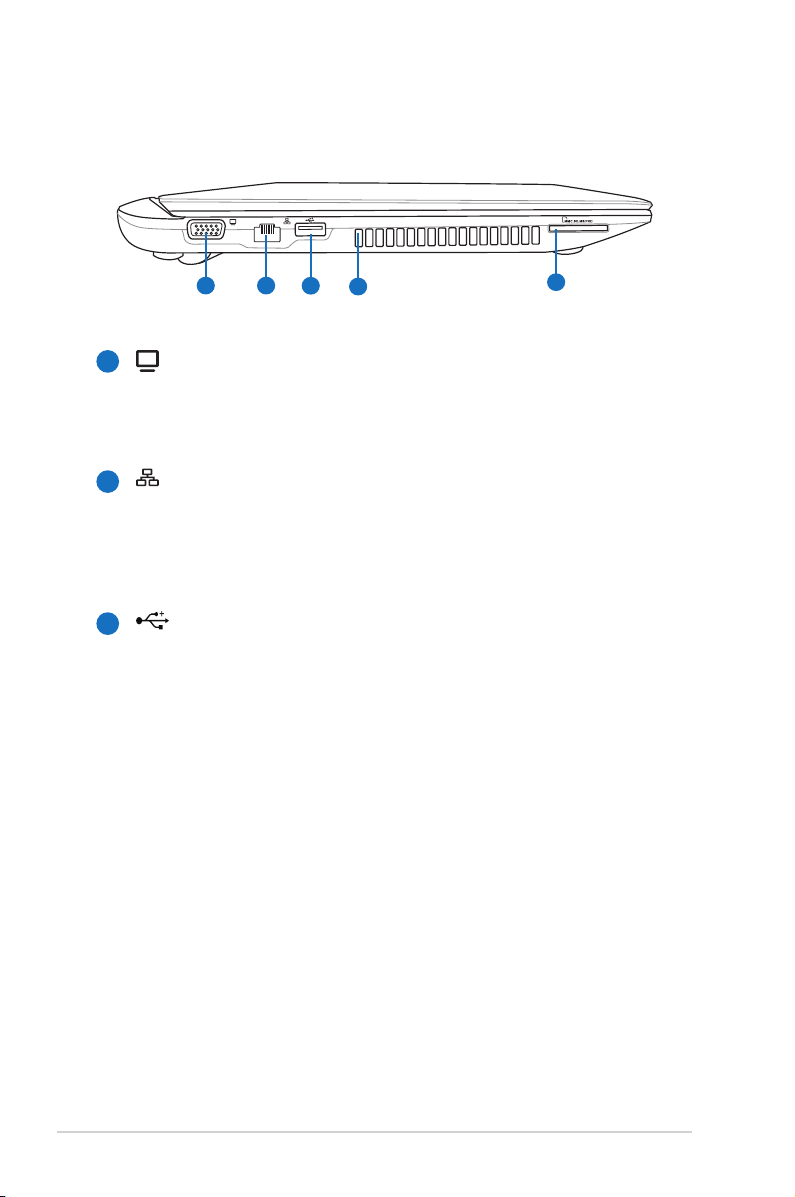
24
Notebook – uživatelská příručka
Levá strana
21
4
3
5
1
2
3
Výstup zobrazení (monitor)
15kolíkový port D-sub pro monitor podporuje standardní
VGA kompatibilní zařízení jako je monitor nebo projektor,
který umožňuje sledování na větším, externím displeji.
Port LAN
Port LAN RJ-45 s osmi kolíky je větší než modemový port
RJ-11 a podporuje standardní ethernetové kabely pro
připojení k lokální síti. Integrovaný konektor umožňuje
pohodlnou práci bez přídavných adaptérů.
USB Port (3.0)
Port USB (Universal Serial Bus) je kompatibilní se zařízeními
s USB 3.0, s USB 2.0 nebo s USB 1.1 - jako např. klávesnice,
ukazovací zařízení, kamery, mechaniky pevných disků,
tiskárny a skenery, která se připojují sériově až do
4.8Gbits/s (USB 3.0), 480 Mbit/s (USB 2.0) a 12Mbits/s (USB
1.1). USB umožňuje současný provoz zařízení s jediným
počítačem s využitím určitých periferních zařízení ve funkci
doplňkových zásuvných zařízení nebo rozbočovačů. USB
podporuje výměnu zařízení za provozu, většinu periferních
zařízení je tedy možné připojovat nebo odpojovat bez
opakovaného spuštění počítače.
USB Charger+
USB Charger+ umožňuje nabíjení mobilních zařízení přes
USB port notebooku ASUS.
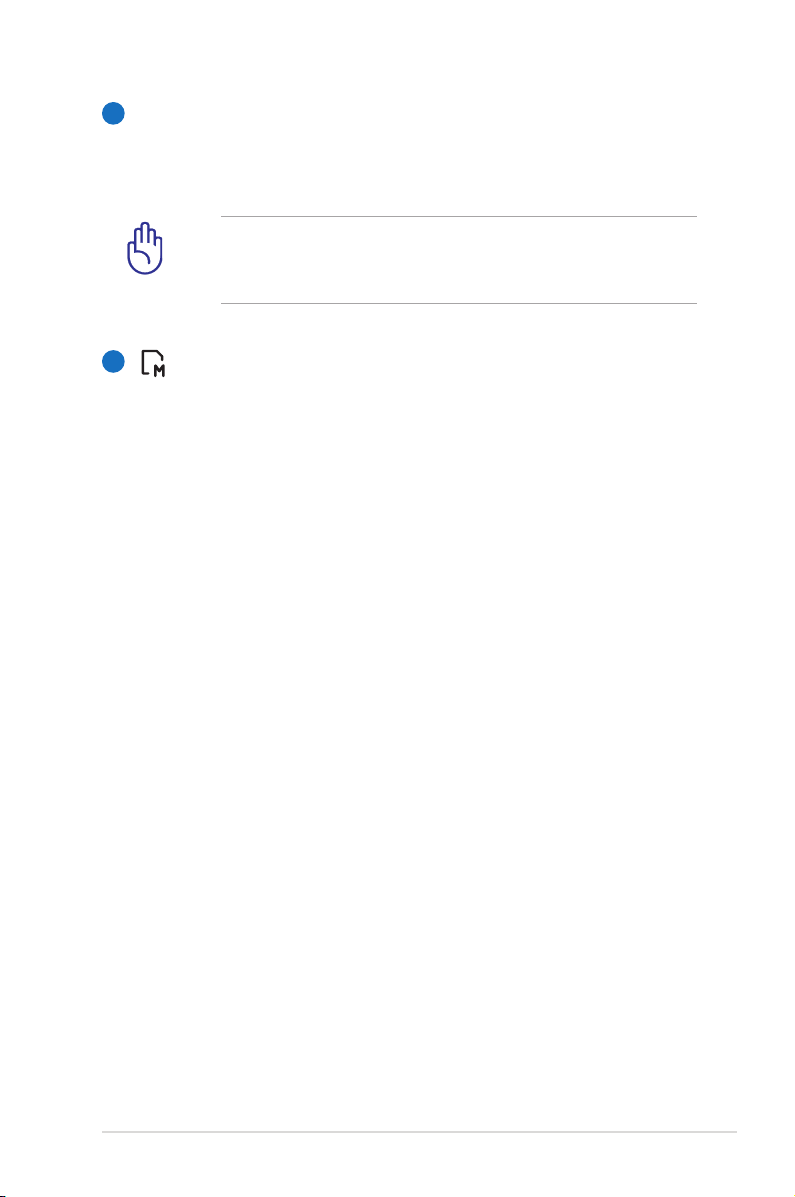
Notebook – uživatelská příručka
25
5
4
Vzduchové otvory
Vzduchové otvory slouží pro přísun chladného a odvod
teplého vzduchu z notebooku.
Zabraňte zablokování větracích otvorů papírem, knihami,
oděvy, kabely nebo jinými předměty – v opačném případě
může dojít k přehřátí.
Slot pro paměť ash
Aby bylo možné používat paměťové karty ze zařízení,Aby bylo možné používat paměťové karty ze zařízení,
jako jsou například digitální fotoaparáty, přehrávače
MP3, mobilní telefony a osobní organizéry PDA, je třeba
obvykle samostatně zakoupit externí čtečku paměťových
karet. Tento notebook je vybaven jednou integrovanou
vysokorychlostní čtečkou paměťových karet, která dokáže
pohodlně načítat a zapisovat na řadu paměťových karet
ash..
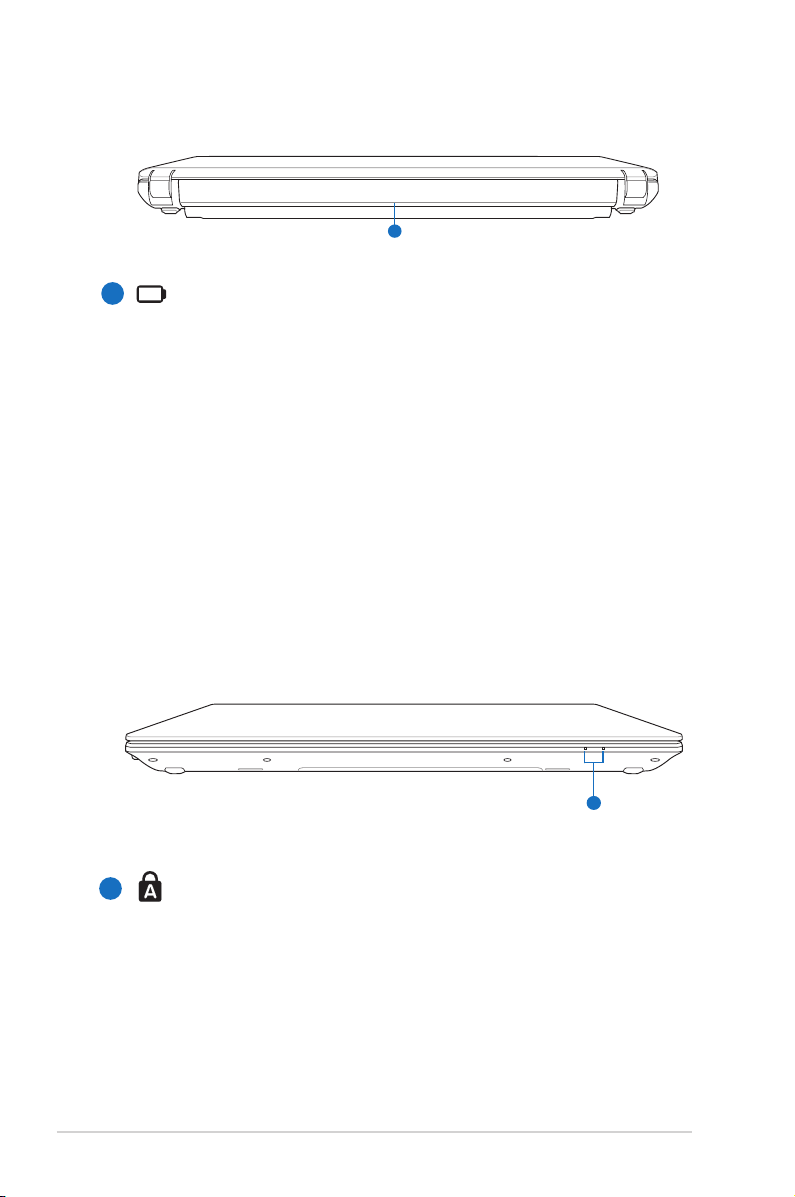
26
Notebook – uživatelská příručka
Zadní strana
1
Bateriová sada
Když je notebook připojen ke zdroji střídavého napětí,
baterie se automaticky nabíjí. Když notebook není připojen
ke zdroji střídavého napětí, je automaticky napájen z
baterie. Díky tomu je možný provoz při přechodu mezi
jednotlivými stanovišti. Životnost baterie se liší podle
použití a jednotlivých specikací podle notebooku.
Bateriovou sadu není možné rozebírat, je nutné ji zakoupit
jako samostatnou jednotku.
1
Přední strana
1
1
Indikátory stavu
Stavové indikátory představují různé stavy hardwaru a
softwaru. Podrobné informace o indikátorech viz část 3.
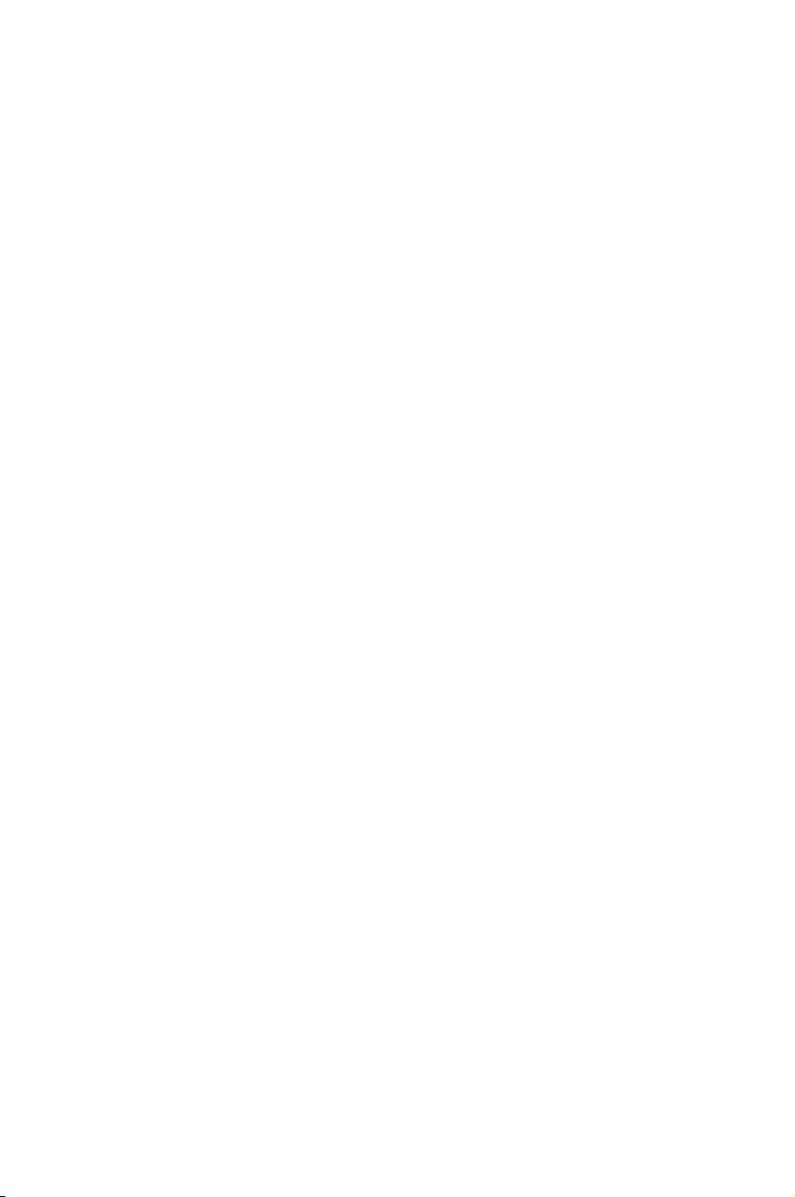
3
Kapitola
3:
Začínáme
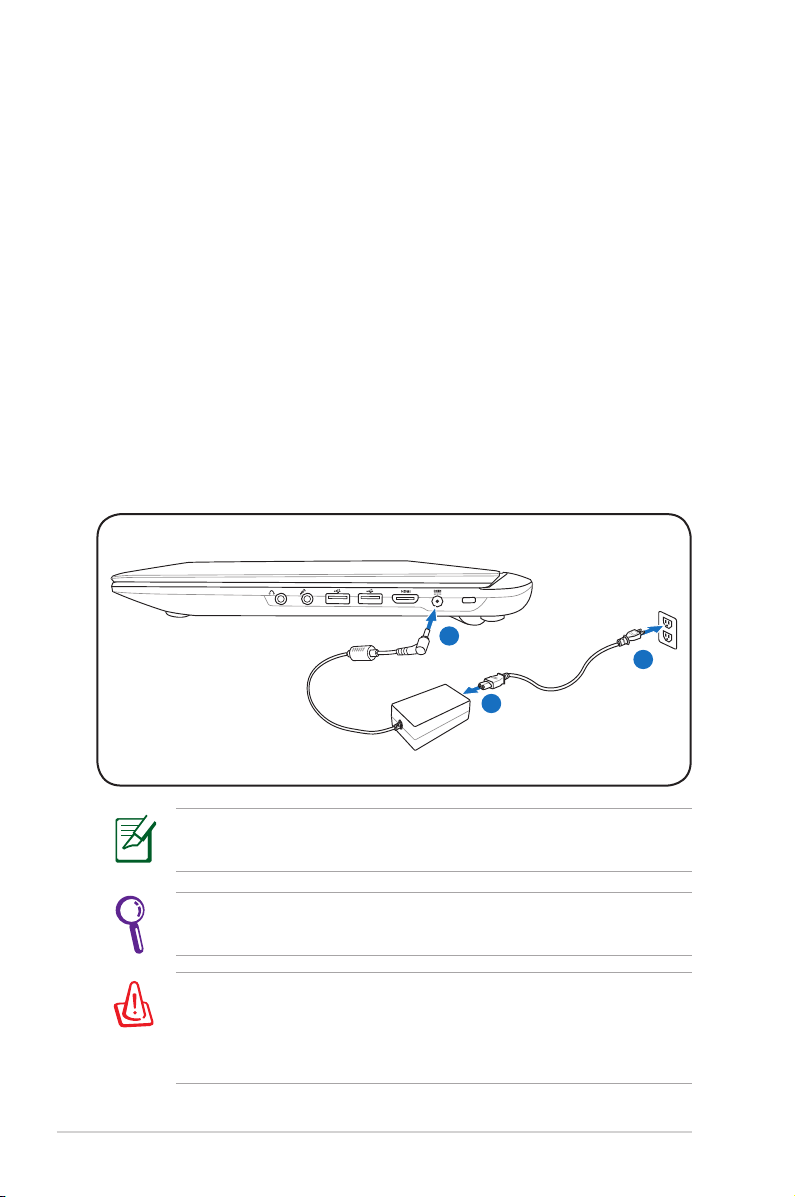
28
Notebook – uživatelská příručka
Napájení systému
Používání napájení AC
Napájení notebooku je tvořeno dvěma částmi - napájecím adaptérem
a systémem bateriového napájení. Přiložený napájecí adaptér převádí
střídavý proud ze zásuvky na stejnosměrný proud, který je potřebný pro
notebook. Notebook se dodává s univerzálním adaptérem pro převod
AC-DC. To znamená, že napájecí kabel lze zapojit do libovolné zásuvky na
100 - 120 V nebo na 220 - 240 V bez nutnosti nastavování spínačů nebo
použití proudových konvertorů. V některých zemích může být nutné použít
pro napájecí kabel AC vyrobený v souladu s normami US adaptér pro
připojení dle místního standardu. Většina hotelů je vybavena univerzálními
zásuvkami, které jsou uzpůsobeny pro různé napájecí kabely a napětí. Před
cestou do jiné země bývá užitečné obrátit se na někoho s cestovatelskými
zkušenostmi s žádostí o radu ohledně napětí dodávaného do místních
zásuvek AC.
Pro notebook lze zakoupit cestovní sadu, která obsahuje
napájecí a modemové adaptéry pro takřka všechny země.
VAROVÁNÍ! NEPŘIPOJUJTE napájecí kabel střídavého napětí k
elektrické zásuvce před připojením zástrčky stejnosměrného
napětí k notebooku. V opačné případě může dojít k poškození
adaptéru střídavého-stejnosměrného napětí.
A
B
C
Skutečné umístění napájecí jednotky se liší podle modelů. Viz
předchozí kapitola s údaji o poloze portu LAN.
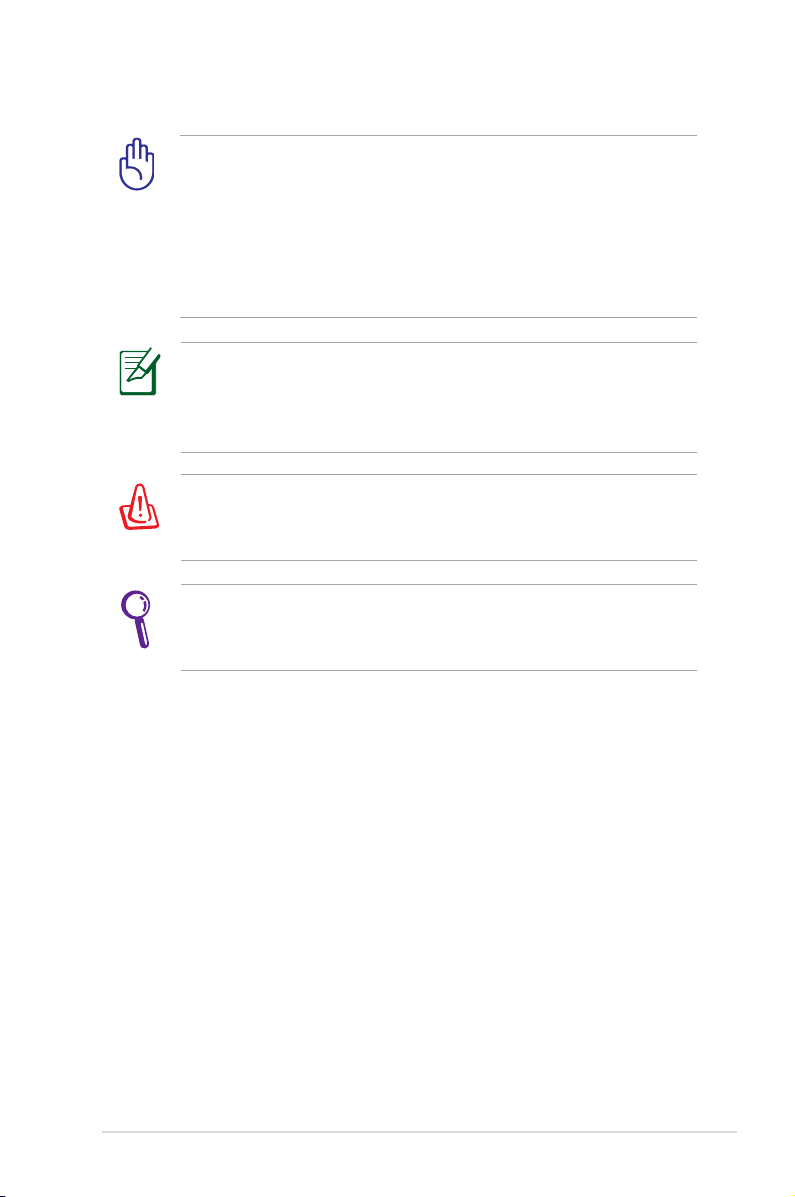
Notebook – uživatelská příručka
29
DŮLEŽITÉ! V případě použití jiného adaptéru pro napájení
notebooku nebo při použití adaptéru určeného pro notebook
u jiných elektrických zařízení může dojít k poškození. Pokud
se objeví kouř, je cítit spálení nebo adaptér AC-DC vydává
nadměrné teplo, obraťte se na servis. Pokud se domníváte, že je
adaptér AC-DC vadný, obraťte se na servis. Vadným adaptérem
AC-DC se může poškodit jak bateriová sada(-y), tak notebook.
Tento notebook se v závislosti na oblasti dodává se zástrčkou
se dvěma nebo třemi vidlicemi. U zástrčky se třemi vidlicemi je
nezbytné použití uzemněné zásuvky AC nebo řádně uzemněného
adaptéru, aby se zajistil bezpečný provoz notebooku.
VAROVÁNÍ! PŘI POUŽÍVÁNÍ SE NAPÁJECÍ ADAPTÉR MŮŽE
VÝRAZNĚ ZAHŘÁT. ADAPTÉR NENÍ DOVOLENO ZAKRÝVAT A JE
NUTNÉ VYVAROVAT SE KONTAKTU S TĚLEM.
Pokud notebook nepoužíváte, odpojte napájecí adaptér nebo
vypněte elektrickou zásuvku, aby se minimalizovala spotřeba
energie.
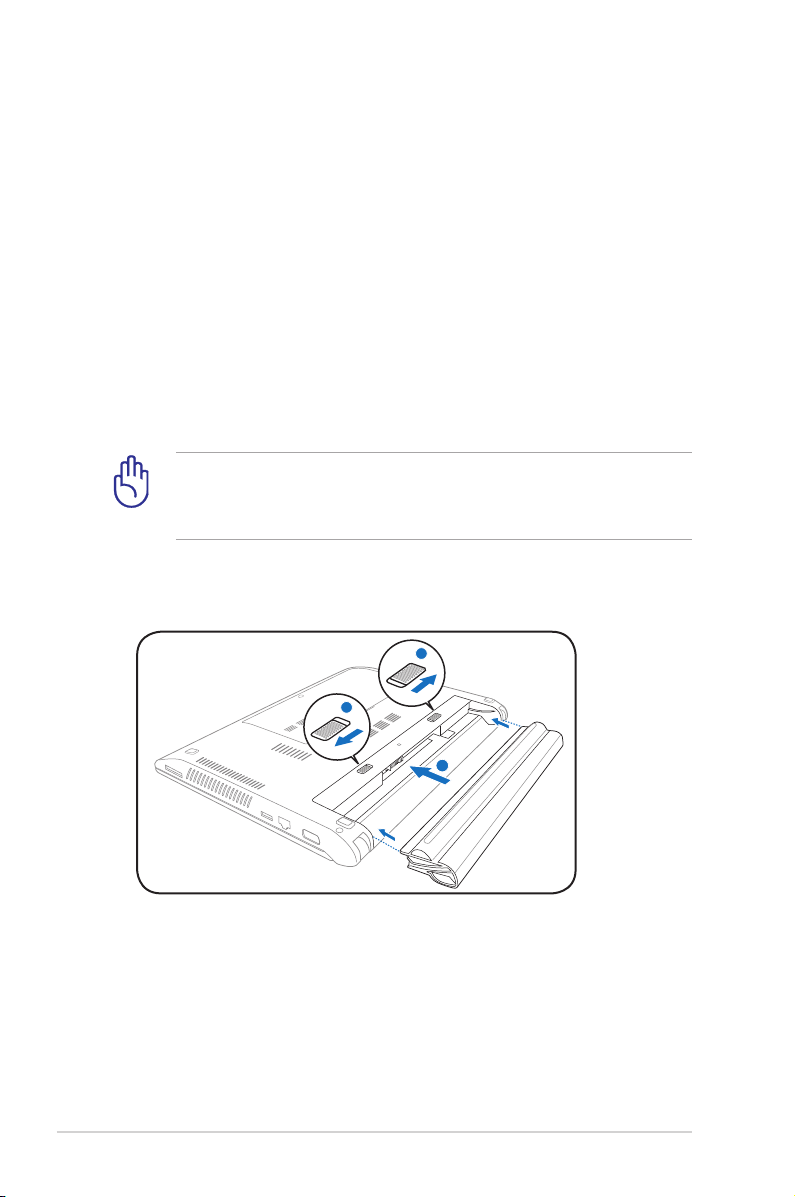
30
Notebook – uživatelská příručka
DŮLEŽITÉ! Nikdy se nepokoušejte vyjmout bateriovou sadu, když
je notebook SPUŠTĚNÝ, neboť tímto způsobem může dojít ke
ztrátě zpracovávaných dat.
Vložení bateriové sady:
Používání bateriového napájení
Notebook je navržen tak, aby mohl pracovat při použití vyměnitelné
bateriové sady. Bateriovou sadu tvoří řada bateriových buněk ve
společném obalu. Životnost plně nabité bateriové sady je několik
hodin, je možné ji ještě doplňkově prodloužit pomocí funkcí řízení
napájení v nastavení BIOS. Další bateriové sady jsou volitelným
vybavením a lze je zakoupit u prodejce notebooku.
Vložení a odstranění bateriové sady
Bateriová sada může, avšak nemusí, být vložena v notebooku. V
případě, že bateriová sada není v notebooku vložena, postupujte při
jejím vkládání následujícím způsobem.
B
C
A
C
A
B

Notebook – uživatelská příručka
31
DŮLEŽITÉ! Pro práci s tímto modelem používejte pouze bateriové
sady a napájecí adaptéry dodané s tímto notebookem nebo
zvlášť schválené výrobcem či prodejcem, v opačném případě
může dojít k poškození notebooku.
Vyjmutí bateriové sady:
VAROVÁNÍ! Z bezpečnostních důvodů baterii NEVHAZUJTE do
ohně, NEZKRATUJTE kontakty a NEROZEBÍREJTE ji. V případě
neobvyklého chování nebo poškození bateriové sady nárazem,
VYPNĚTE notebook a navštivte autorizované servisní centrum.
Péče o baterii
Bateriová sada notebooku má tak, jako všechny nabíjecí baterie,
limitovaný počet opakovaného nabíjení. Životnost bateriové sady
je závislá na teplotě a vlhkosti prostředí, ve kterém se používá a na
způsobu práce s notebookem. Ideální teplota prostředí, ve kterém
se baterie používá, je mezi 5 °C až 35 °C (41 °F až 95 °F). Je třeba
také počítat s tím, že vnitřní teplota notebooku je vyšší než teplota
okolí. Při teplotách nižších nebo vyšších, než je uvedený rozsah,
se životnost baterie zkracuje. V každém případě je možné, že se
životnost používání baterie sníží a bude nutné u autorizovaného
prodejce zakoupit novou bateriovou sadu pro notebook. Baterie
mají rovněž určitou životnost skladování, a tak se nedoporučuje
zakupovat náhradní baterie a skladovat je.
C
A
B

32
Notebook – uživatelská příručka
DŮLEŽITÉ! Po VYPNUTÍ notebooku vždy vyčkejte alespoň 5
sekund před jeho novým SPUŠTĚNÍM, chráníte tím mechaniku
pevného disku.
VAROVÁNÍ! SPUŠTĚNÝ notebook NEPŘENÁŠEJTE resp.
NEPŘIKRÝVEJTE žádnými materiály, které snižují cirkulaci
vzduchu, jako je např. batoh.
Před začátkem zavádění při SPUŠTĚNÍ napájení panel s displejem
zabliká. Tento jev je součástí rutinního testu notebooku a není
známkou poruchy displeje.
SPOUŠTĚNÍ napájení notebooku
Při SPOUŠTĚNÍ notebooku se na obrazovce objeví zpráva o
SPOUŠTĚNÍ napájení. V případě potřeby je možné zvýšit jas pomocí
tzv. horkých kláves (klávesové zkratky). V případě, že chcete
spustit nastavení BIOS, aby bylo možné nastavit nebo modikovat
konguraci systému, stiskněte po zavedení klávesu [F2]. Pokud se
v době, kdy se na displeji objeví úvodní obrazovka, stiskne [Tab],
zobrazí se standardní zaváděcí informace, jako např. verze BIOS.
Při stisknutí [ESC] se zobrazí zaváděcí nabídka s možností výběru
mechanik dostupných pro zavedení systému.
Automatický test po spuštění napájení (POST)
Po SPUŠTĚNÍ projde notebook nejdříve sérií softwarově řízených
diagnostických testů, kterým se říká automatický test po spuštění
napájení (POST). Software, kterým je POST řízen, je instalován
jako stálá část architektury notebooku. POST obsahuje záznam
o hardwarové konguraci notebooku, který se používá při
diagnostické zkoušce systému. Tento záznam se vytváří při používání
programu nastavení BIOS. Pokud se při POST zjistí rozdíly mezi
záznamem a stávajícím hardware, na obrazovce se objeví zpráva
vyzývající k nápravě nesrovnalostí, která se provede v nastavení
BIOS. Ve většině případů by při koupi notebooku měl být záznam
správný. Po ukončení testu se může v případě, že na pevný disk
nebyl nahrán žádný operační systém, objevit zpráva „Nebyl nalezen
operační systém”. To znamená, že pevný disk byl detekován správně,
a že je připraven k instalaci nového operačního systému.

Notebook – uživatelská příručka
33
DŮLEŽITÉ! Pokud se při zavádění objevují varování i po použití
softwarového programu pro kontrolu disků, je třeba navštívit
servis. Další používání může vést ke ztrátě dat.
Self Monitoring and Reporting Technology
Během procesu POST se pevný
disk kontroluje s využitím
technologie S.M.A.R.T. (Self
Monitoring and Reporting
Technology) a v případě, že je
nutný servis pevného disku,
objeví se varovná zpráva. V
případě, že se během procesu
zavádění objeví kritické varování
související s pevným diskem, je
třeba bez prodlení provést zálohu
dat a spustit program kontroly
Windows. Spuštění programu
pro kontrolu disku operačního
systému Windows: klepněte na
tlačítko Start > vyberte položku Tento počítač > klepněte pravým
tlačítkem myši na ikonu pevného disku > zvolte položku Vlastnosti
> klepněte na kartu Nástroje > klepněte na tlačítko Zkontrolovat
> klepněte na tlačítko Spustit. Chcete-li dosáhnout efektivnější
prověřování a opravu, můžete rovněž vybrat možnost „Možnosti
kontroly disku”, ale proces bude pomalejší.

34
Notebook – uživatelská příručka
V případě nedostatečného nabití baterie se objeví varování.
Pokud budete varování ignorovat a pokračovat v činnosti, může
se stát, že notebook přejde do klidového režimu (pro Windows je
výchozí STR).
Zde uvedené snímky obrazovky jsou pouhými příklady a
nemusejí odpovídat situaci, kterou vidíte ve svém systému.
Ověření napájení baterie
Součástí bateriového systému je funkce Smart Battery, která
pracuje v prostředí Windows a umožňuje přesné určení aktuálního
stavu nabití baterie. Plně nabitá bateriová sada notebooku zajistí
pracovní napájení po dobu několika hodin. Aktuální stav však závisí
na způsobu využívání funkcí úspory napájení, na všeobecných
pracovních zvyklostech, na CPU, na velikosti systémové paměti a na
velikosti panelu s displejem.
Ukazatel myši na ikoně baterie bez napájecího adaptéru.
Ukazatel myši na ikoně baterie s
napájecím adaptérem.
Klepnutí pravým tlačítkem myši na ikoně baterie.
Klepnutí levým tlačítkem myši na ikoně baterie.
VAROVÁNÍ! Klidový režim - Suspend-to-RAM (STR) po vyčerpání
baterie netrvá dlouho. Režim Suspend-to-Disk (STD) neznamená
VYPNUTÍ napájení. STD vyžaduje mírné napájení a pokud se
po úplném vybití baterie napájení přeruší a nebude dodáváno
jiným způsobem (např. bude odstraněna jak baterie, tak napájecí
adaptér), dojde k selhání STD.

Notebook – uživatelská příručka
35
VAROVÁNÍ! Nenechávejte baterii vybitou. Baterie se za určitou
dobu vybije. Pokud baterii nepoužíváte, je třeba ji pravidelně
každé tři měsíce nabíjet, aby se prodloužila kapacita obnovení. V
opačném případě může v budoucnosti dojít k selhání napájení.
Pokud je příliš vysoká teplota nebo napětí, baterie se přestane
nabíjet.
Nabíjení baterie
Před používáním notebooku na cestě musíte nabít baterii. Baterie
se začne nabíjet ihned po připojení notebooku k externímu zdroji
napájení pomocí napájecího adaptéru. Před prvním použitím nechte
baterii zcela nabít. Před odpojením notebooku od externího zdroje
napájení se nová baterie musí zcela nabít. Když je notebook vypnutý,
trvá úplné nabití baterie několik hodin. Když je notebook zapnutý,
může být délka nabíjení dvojnásobná. Po úplném nabití baterie
zhasne indikátor nabíjení baterie.
Baterie se začne nabíjet, když zbývající úroveň nabití baterie
klesne pod 95 %. To zabraňuje příliš častému nabíjení baterie.
Omezením počtu cyklů nabíjení lze prodloužit životnost baterie.

36
Notebook – uživatelská příručka
DŮLEŽITÉ! Po VYPNUTÍ notebooku vždy vyčkejte alespoň 5
sekund před jeho novým SPUŠTĚNÍM, chráníte tím mechaniku
pevného disku.
Možnosti napájení
Vypínač slouží k zapnutí nebo
vypnutí notebooku nebo k jeho
přepnutí do režimu spánku nebo
hibernace. Skutečné chování
vypínače lze přizpůsobit v části
Ovládací panely > Možnosti
napájení > Nastavení systému.
Další možnosti, jako například „
Přepnout uživatele, Restartovat,
Spánek nebo Vypnout“, zobrazíte klepnutím na šipku vedle ikony
zámku.
Restartování nebo opětovné zavádění
Po provádění změn v operačním systému můžete být vyzváni k
restartování systému. U některých instalačních procesů se objeví
dialogové okno vedoucí k restartu. Chcete-li systém restartovatChcete-li systém restartovat
ručně, zvolte příkaz Restartovat.

Notebook – uživatelská příručka
37
Nouzové vypnutí
Pokud váš operační systém nelze správně vypnout nebo restartovat,
existuje další způsob, jak vypnout váš notebook:
Na více než 4 sekundy přidržte
tlačítko napájení .
DŮLEŽITÉ! V případě, že právě zadáváte data, nepoužívejte
tlačítko nouzového vypnutí, mohlo by dojít k jejich ztrátě nebo
zničení.

38
Notebook – uživatelská příručka
Spánek a hibernace
Nastavení řízení spotřeby jsou
k dispozici v části Windows >
Ovládací panely > Možnosti
napájení. V části Nastavení
systému můžete denovat
možnosti „Spánek/hibernace
“ nebo „Vypnutí“ v případě
zavření panelu displeje nebo stisknutí vypínače. Možnosti „
Spánek“ a „Hibernace“ šetří napájení vypnutím některých
komponent, když notebook není používán.
Když se vrátíte k práci,
objeví se poslední stav (např. dokument posunutý do půlky nebo
rozepsaný e-mail) tak, jako byste práci nikdy nepřerušili. „Vypnutím”
se zavřou všechny aplikace a budete dotázání, zda se má vaše práce
uložit, jestliže nějaká neuložená existuje.
Režimy řízení napájení
Notebook disponuje řadou automatických nebo nastavitelných
funkcí, které lze využít k maximalizaci životnosti baterie a ke
snížení celkových nákladů na vlastnění (TCO). V nabídce Napájení
v nastavení BIOS lze řídit některé z těchto funkcí. Nastavení řízení
napájení ACPI se provádí v operačním systému. Funkce řízení
napájení jsou navrženy tak, aby se maximální možnou mírou šetřilo
elektřinou - komponenty se tak, jak často je to možné, přepínají
do režimu nízké spotřeby energie, jejich normální činnost je však v
případě potřeby možná.

Notebook – uživatelská příručka
39
„Spánek” je ekvivalentem
Suspend-to-RAM (STR). Touto
funkcí se v RAM uloží aktuální
data a stav a poté se mnohé
komponenty VYPNOU. RAM je
nestálá, k uchování (obnovení)
dat je tedy třeba napájení.
Chcete-li tuto volbu zobrazit,
klepněte na tlačítko Windows a
na šipku vedle ikony zámku. Tento režim můžete rovněž aktivovat
pomocí klávesové zkratky [Fn F1]. Obnovení můžete provést
stisknutím libovolné klávesy vyjma [Fn]. (POZNÁMKA: Indikátor
napájení v tomto režimu bliká.)
„Hibernace
” je ekvivalentem Suspend-to-Disk (STD), aktuální
data a stav se uloží na pevný disk. Po tomto kroku není nutné
RAM pravidelně obnovovat a spotřeba energie se výrazně sníží,
nelze ji však zcela eliminovat, neboť některé budící prvky - např.
LAN - musejí být napájeny i nadále. Ve srovnání s „pohotovostním
režimem” šetří „uspání” více energie. Chcete-li tuto volbu zobrazit,Chcete-li tuto volbu zobrazit,
klepněte na tlačítko Windows a na šipku vedle ikony zámku.
Proveďte obnovení stisknutím vypínače. (POZNÁMKA: Indikátor
napájení v tomto režimu nesvítí.)

40
Notebook – uživatelská příručka
Řízení napájení v souvislosti s teplotou
U řízení teplotního stavu notebooku se uplatňují tři druhy řízení
napájení. Tyto způsoby řízení napájení nemůže kongurovat uživatel,
ale měly by být známy pro případ, že se notebook do některého z
těchto stavů dostane. Následující teploty představují teplotu šasi
(nikoliv CPU).
• Když teplota dosáhne horní bezpečnostní meze, SPUSTÍ se větrák a
spustí se aktivní větrání.
• Když teplota přesáhne horní bezpečnostní mez, CPU sníží rychlost,
čímž se zahájí pasívní větrání.
• Když teplota přesáhne horní maximální bezpečnostní mez, systém
se vypne a provede se tzv. kritické větrání.

Notebook – uživatelská příručka
41
Umístění horkých kláves na funkčních klávesách se mohou lišit v
závislosti na modelu, jejich funkce by však měla být stejná. Práce
s ikonami místo funkčních kláves.
Ikona “ZZ” (F1): Přepne notebook do klidového režimu
(buď Save-to-RAM nebo Save-to-Disk v závislosti na
nastavení klávesy uspání v nastavení řízení napájení).
Vysílač (F2): Pouze u bezdrátových modelů: Na displeji
na obrazovce ZAPÍNÁ a VYPÍNÁ interní bezdrátovou LAN
nebo Bluetooth (u vybraných modelů). Při povolení se
rozsvítí příslušný indikátor pro bezdrátové připojení.
Pro používání bezdrátové LAN nebo Bluetooth je nutné
softwarové nastavení Windows.
Ikona slunce dolů (F5): Snížení jasu displeje.
Ikona slunce nahoru (F6): Zvýšení jasu displeje.
Ikona LCD (F7): ZAPÍNÁ a VYPÍNÁ panel s displejem.
Rovněž rozšiřuje oblast obrazovky (u určitých modelů)
tak, aby se vyplnil celý displej v případě práce v režimech
nízkého rozlišení.
Speciální funkce klávesnice
Barevné horké klávesy
V následující části jsou denovány
barevné horké klávesy na klávesnici
notebooku. Barevné příkazy lze
aktivovat pouze tak, že se nejdříve
stiskne funkční klávesa a zatímco se
drží, stiskne se také klávesa s barevným
příkazem.

42
Notebook – uživatelská příručka
Ikony LCD/monitory (F8): Přepíná mezi LCD displejem
notebooku a externím monitorem v pořadí: Pouze LCD
-> Pouze CRT (externí monitor) -> Klonování LCD + CRT
-> Rozšíření LCD + CRT. (Tato funkce není aktivní v režimu
256 barev, v nastavení vlastností displeje vyberte High
Color.) POZNÁMKA: Externí zobrazovací zařízení je
třeba připojit „před“ spuštěním.
Přeškrtnutý touchpad (F9): Přepíná mezi režimy
integrovaného touchpadu ZAMČENO (zablokován)
a ODEMČENO (povolen). Zamknutím touchpadu
předcházíte nechtěnému pohybu kurzoru během psaní
a s touchpadem se nejlépe pracuje spolu s externím
ukazovacím zařízením - např. s myší. POZNÁMKA:
Vybrané modely jsou vybaveny indikátorem mezi
tlačítky dotykové plochy, který svítí, když je dotyková
plocha ODEMKNUTÁ (aktivovaná) a který nesvítí, když je
dotyková plocha ZAMKNUTÁ (deaktivovaná).
Ikony reproduktorů (F10): ZAPÍNÁ a VYPÍNÁ
reproduktory (pouze s OS Windows).
Ikona ztlumení hlasitosti reproduktoru (F11):
Ztlumí hlasitost reproduktoru (pouze v OS Windows).
Ikona zvýšení hlasitosti reproduktoru (F12):
Zvýší hlasitost reproduktoru (pouze v OS Windows).
Fn+C: ZAPÍNÁ A VYPÍNÁ funkci „Splendid Video
Intelligent Technology". To umožňuje přepínání mezi
různými režimy rozšíření barevnosti displeje pro vylepšení
kontrastu, jasu, barevných tónů pozadí a nezávislou
úpravu červené, zelené a modré. Aktuální režim se objeví
na displeji obrazovky (OSD).
Fn+V: Slouží k přepínání softwarové aplikace „Life Frame“.

Notebook – uživatelská příručka
43
Klávesy Microsoft Windows
Na klávesnici se - jak popsáno níže - nacházejí dvě zvláštní klávesy
Windows.
Klávesou s logem Windows se aktivuje nabídka Start
umístěná vlevo dole na ploše Windows.
Další klávesou, která se podobá nabídce Windows s
malým kurzorem, se aktivuje nabídka vlastností a její
činnost je ekvivalentní stisknutí pravého tlačítka na
objektu ve Windows.
Power4Gear Hybrid (Fn + mezerník): Toto tlačítko slouží k
přepínání mezi různými úspornými režimy. Úsporné režimy
ovlivňují celou řadu vlastností notebooku, aby byl zajištěn
maximální poměr mezi výkonem a životností baterie.
Připojením nebo odpojením napájecího adaptéru bude
systém automaticky přepínat mezi režimem napájení ze sítě
a režimem napájení z baterie. Aktuální režim je zobrazen v
nabídce na displeji (OSD).

44
Notebook – uživatelská příručka
Klávesnice jako numerický blok
Numerický blok je integrován do klávesnice a je tvořen 15 klávesami,
což umožňuje pohodlí při intenzivním zadávání čísel. Tyto klávesy s
dvojí funkcí jsou nahoře označeny oranžovou barvou. Jak ukazuje
obrázek, přiřazená čísla jsou umístěná v pravém horním rohu každé
klávesy. Při aktivaci numerického bloku stisknutím [Fn][Ins/Num
LK], se rozsvítí dioda LED numerického zámku. Pokud se připojí
externí klávesnice, stisknutím [Ins/Num LK] na externí klávesnici
se současně povolí/zablokuje NumLock na obou klávesnicích. K
zablokování numerického
bloku při současném
zachování aktivního
klávesového bloku na externí
klávesnici je nutné stisknout
klávesy [Fn][Ins/Num LK] na
notebooku.
Klávesnice jako kurzory
Klávesnici lze použít jako kurzor s AKTIVOVANÝM nebo
DEAKTIVOVANÝM numerickým zámkem pro zvýšení jednoduchosti
při navigaci při vkládání číselných údajů do listů nebo podobných
aplikací.
Je-li numerický zámek VYPNUTÝ, stiskněte [Fn] a některou z níže
uvedených kurzorových kláves. Např. [Fn][8] pro pohyb nahoru,
[Fn][K] pro dolů, [Fn][U] pro doleva a [Fn][O] pro pohyb vpravo.
Je-li numerický zámek
ZAPNUTÝ, použijte [Shift]
a některou z níže uvedených
kurzorových kláves. Např.
[Shift][8] pro pohyb nahoru,
[Shift][K] pro dolů, [Shift][U]
pro doleva a [Shift][O] pro pohyb
vpravo.

Notebook – uživatelská příručka
45
Tlačítka pro ovládání multimédií
(u vybraných modelů)
Tlačítka pro ovládání multimédií umožňují pohodlné ovládání
multimediální aplikace. V následující části je denován význam
každého tlačítka ovládání multimédií v notebooku.
Pro práci s funkcemi ovládání CD se používá klávesa [Fn] spolu se
šipkami.
Některé funkce ovládacích tlačítek se mohou lišit v závislosti na
modelu notebooku.
Přehrát/pozastavit CD
Když je CD zastaven, spuštění přehrávání CD.
Když se CD přehrává, přehrávání CD se pozastaví.
Zastavení CD
Když se CD přehrává: přehrávání CD se zastaví
Přeskočit na předchozí skladbu CD (rychle posunout zpět)
Během přehrávání disku CD přeskočí na previous
(předchozí) zvukovou skladku/kapitolu lmu.
Přeskočit na další skladbu CD (rychle posunout
dopředu)
Během přehrávání disku CD přeskočí na next (další)
zvukovou skladku/kapitolu lmu.

46
Notebook – uživatelská příručka
Spínače
Spínače a indikátory stavu
Vypínač
Vypínač slouží k zapnutí nebo vypnutí notebooku nebo k
jeho přepnutí do režimu spánku nebo hibernace. Skutečné
chování vypínače lze přizpůsobit v části „Možnosti
napájení“ v Ovládacích panelech.

Notebook – uživatelská příručka
47
Indikátory stavu
Indikátor zámku velkých písmen
Při rozsvícení indikuje aktivaci zámku velkých písmen [Caps
Lock]. Zámek velkých písmen umožňuje psaní některých
písmen na klávesnici jako písmen velkých (např. A, B, C).
Pokud je zámek velkých písmen VYPNUTÝ, psaná písmena
budou malá (např. a, b, c).
Indikátor numerického zámku
Při rozsvícení indikuje aktivaci numerického zámku [Num
Lk]. Numerický zámek umožňuje, aby bylo možné pracovat
s některými klávesami písmen jako s numerickými pro
snadnější zadávání číselných údajů.

48
Notebook – uživatelská příručka
Indikátor napájení
Indikátor napájení svítí v případě, že je notebook ZAPNUTÝ a
pomalu bliká, nachází-li se zařízení v režimu Suspend-to-RAM
(pohotovostní). Indikátor NESVÍTÍ, je-li notebook VYPNUTÝ a
nebo v režimu Suspend-to-Disk (uspání).
Indikátor nabití baterie (dvoubarevné)
Dvojbarevný indikátor nabití baterie následujícím způsobemDvojbarevný indikátor nabití baterie následujícím způsobem
ukazuje stav nabití baterie:
SVÍTÍ zeleně: Stav nabití baterie se pohybuje mezi 95 % a 100 %
(se střídavým napájením).
SVÍTÍ oranžově: Stav nabití baterie je nižší než 95 % (se střídavým
napájením).
Bliká oranžově: Stav nabití baterie je nižší než 10 % (bez
střídavého napájení).
Nesvítí: Stav nabití baterie se pohybuje mezi 10 % a 100 % (bez
střídavého napájení).
Indikátor aktivity mechanikyIndikátor aktivity mechaniky
Indikuje, že notebook pracuje s jedním nebo více úložnými
jednotkami, např. s pevným diskem. Světlo bliká v souladu s dobou
přístupu.
Bluetooth / Indikátor bezdrátového připojení
Toto platípouze pro modelys integrovanýmrozhranímBluetoothToto platí pouze pro modely s integrovaným rozhraním Bluetooth
(BT) a zabudovanou bezdrátovou místní sítí LAN. Když tento
indikátor svítí, znamená to integrovaná funkce Bluetooth (BT)
notebooku je aktivována. Tento indikátor se rozsvítí po aktivaci Tento indikátor se rozsvítí po aktivaci
integrované bezdrátové místní sítě LAN. (Je nezbytné provést
softwarová nastavení v systému Windows.)

4
Používání notebooku

50
Notebook – uživatelská příručka
Touchpad (Ukazovací zařízení)
Touchpad je interaktivní zařízení, které interpretuje gesta a polohu
prstů k simulaci funkce běžné myši. Je také alternativou myši při
polohování kurzoru na obrazovce.
Následující obrázek znázorňuje funkce touchpadu:
NEPOUŽÍVEJTE žádné objekty místo prstů k ovládání
touchpadu. Hrozí poškození povrchu touchpadu.
Levé tlačítko
(zóna ohraničená tečkovanou čarou)
Pravé tlačítko
(zóna mimo tečkovanou čáru)
Ovladač zařízení je stále potřebný pro práci s některými
aplikacemi.

Notebook – uživatelská příručka
51
Použití touchpadu
Touchpad umožňuje použít jeden prst a víceprstová gesta k
pohybu kurzoru, takže můžete vybrat a kliknout na položky, otáčet
a přibližovat obrázky, listovat seznamy, stejně jako přejíždět a
přepínat mezi okny.
Pohyb kurzoru
Můžete klepnout nebo kliknout kamkoli na touchpad, tím aktivujete
jeho kurzor, poté posunem prstu po touchpadu posouvejte kurzor
na obrazovce.
Vodorovný posun
Svislý posun
Úhlopříčný posun

52
Notebook – uživatelská příručka
Jedno klepnutí vybírá položku.
Dvě klepnutí otevřou vybranou
položku.
Ilustrace k použití touchpadu
Klepnutí - Klepnutím lze vybírat položky na obrazovce a otvírat
soubory.
Kliknutí - Kliknutí na touchpad simuluje funkci levého a pravého
tlačítka myši.
Přetažení a puštění - Přetažením a puštěním na touchpadu můžete
přesouvat položky na obrazovce na jiná místa.
Jedním kliknutím vyberte
položku, poklepáním otevřete.
Pravé klepnutí
Levé klepnutí
Jedním klepnutím vyberte
položku a volby její nabídky.
Přetažení
Puštění
Dvěma klepnutími vyberte
položku, poté posouvejte tentýž
prst, bez zvedání z touchpadu.
Zvednutím prstu z touchpadu
upustíte položku na nové místo.

Notebook – uživatelská příručka
53
Otáčení - Otáčení obrázků po směru nebo proti směru hodinových
ručiček se provádí na touchpadu pomocí dvou prstů.
Chceteli otočit obrázek, položte dva prsty na touchpad a posouvejte
jedním prstem po směru nebo proti směru hodinových ručiček,
zatímco druhý prst zůstane na místě.
Rolování - Pomocí dvou prstů na touhpadu můžete vodorovně i
svisle rolovat seznamy.
Zvětšení - Dvěma prsty na touchpadu můžete zmenšit nebo
zvětšit zobrazení vybraného obrázku.
Spojte nebo oddalte od sebe dva prsty pro zvětšení nebo zmenšení.
Plynulé rolování aktivujete přidržením prstů na okraji touchpadu
při posunu shora dolů/zleva doprava nebo naopak. Při aktivaci
plynulého rolování se kurzor změní v dvousměrnou šipku .

54
Notebook – uživatelská příručka
Touchpad reaguje na pohyb, ne na tlak. Není nutno klepat do
povrchu velkou silou. Klepnutí do povrchu velkou silou nezaručí
lepší odezvu. Nejlepší odezvy dosáhnete při lehkém tlaku.
Péče o touchpad
Touchpad reaguje na tlak. Při nesprávné péči se snadno poškodí.
Respektujte následující upozornění.
• Chraňte touchpad před stykem s nečistotami, kapalinami a mastnotou.
• Nedotýkejte se touchpadu znečištěnými nebo vlhkými prsty.
• Neopírejte o touchpad a jeho tlačítka těžké předměty.
• Nepoškrábejte touchpad nehty a tvrdými předměty.
Přesun třemi prsty - Třemi prsty na touchpadu můžete otáčet stránky
zleva doprava a zpět. Tímto gestem lze také přepínat mezi aktivními
okny na pracovní ploše.

Notebook – uživatelská příručka
55
Automatická deakivace touchpadu
Touchpad lze automaticky deaktivovat připojením externí USB myši.
Postup deaktivace touchpadu:
1. Otevřete Ovládací panely. Změňte nastavení zobrazení na
Velké ikony a vyberte Myš.
2. Vyberte kartu ELAN.
3. Zaškrtněte pole Deaktivovat při připojení externího
ukazovacího zařízení.
4. Volbou Použít uložte aktuální změny nebo volbou OK uložte
aktuální změny a opusťte okno.

56
Notebook – uživatelská příručka
Paměťová zařízení
Díky paměťovým zařízením je možné na notebooku do různých
paměťových zařízení zapisovat dokumenty nebo je číst, načítat
obrázky a další soubory.
Čtečka paměťových karet typu ash
Aby bylo možné používat paměťové karty zařízení typu digitální
fotoaparát, přehrávač MP3, mobilní telefon nebo PDA, je třeba při
standardním provedení zvlášť zakoupit čtečku paměťových karet
PCMCIA. Tento notebook je vybaven jednou integrovanou čtečkou
paměťových karet, se kterou lze používat řadu paměťových karet
ash (viz obrázek níže). Integrovaná čtečka karet se vyznačuje
nejen pohodlným používáním, ale je také rychlejší než většina typů
paměťových karet, neboť využívá sběrnici PCI s širokým pásmem.
VAROVÁNÍ! Aby se zabránilo ztrátě dat, před vyjmutím paměťové
karty ash použijte funkci „Safely
Remove Hardware and Eject Media
“ na hlavním panelu systému
Windows.
DŮLEŽITÉ! Kompatibilita paměťové karty se liší podle modelu
notebooku a specikací paměťové karty ash. Vzhledem k tomu,
že se specikace paměťových karet neustále mění, může se
kompatibilita změnit bez předchozího upozornění.
DŮLEŽITÉ! Karty nikdy nevyjímejte v průběhu nebo
bezprostředně po čtení, kopírování, formátování nebo mazání
dat na kartě, mohlo by dojít ke ztrátě těchto dat.
MMC/SD/MS/PRO

Notebook – uživatelská příručka
57
Mechanika pevného disku
Mechaniky pevných disků mají vyšší kapacitu a pracují výrazně rychleji
než disketové nebo optické mechaniky. Tento notebook je vybaven
vyměnitelným pevným diskem. Současné mechaniky pevného disku
podporují technologii S.M.A.R.T. (Self Monitoring and Reporting
Technology), při níž se chyby a závady pevného disku detekují ještě
před jejich projevením. V souvislosti s výměnou nebo aktualizací
pevného disku vždy navštivte autorizované servisní středisko nebo
prodejce tohoto notebooku.
DŮLEŽITÉ! Nedostatečná péče o notebook může být příčinou
poškození mechaniky pevného disku. S notebookem manipulujte
jemně a chraňte jej před statickou elektřinou, silnými vibracemi
nebo nárazy. Mechanika pevného disku je nejzranitelnějším
komponentem a při pádu notebooku bude první nebo jedinou
částí, jež se nejpravděpodobněji poškodí.
VAROVÁNÍ! Před sejmutím krytu pevného disku odpojte všechny
připojené periférie, veškeré telefonní nebo telekomunikační linky a
konektor napájení (například externí zdroj napájení, baterii atd.).
DŮLEŽITÉ! V souvislosti s výměnou nebo aktualizací pevného
disku vždy navštivte autorizované servisní středisko nebo prodejce
tohoto notebooku.
Skutečné umístění pevného disku se liší podle modelu. Informace
o umístění pevného disku viz předchozí kapitola..

58
Notebook – uživatelská příručka
Vyjmutí pevného disku
A
B
B
A
Pevný disk vašeho notebooku může být zajištěn třemi nebo čtyřmi
šrouby v závislosti na modelu...

Notebook – uživatelská příručka
59
Instalace pevného disku
Pevný disk vašeho notebooku může být zajištěn třemi nebo čtyřmi
šrouby v závislosti na modelu..
A
B
B
A

60
Notebook – uživatelská příručka
Paměť (RAM)
Rozšířením paměti se zvýší výkon aplikací, protože se omezí přístup
na pevný disk. Chcete-li se informovat o rozšíření paměti svého
notebooku, navštivte autorizované servisní středisko nebo prodejce.
Aby byla zajištěna nejvyšší možná kompatibilita a spolehlivost,
rozšiřující moduly pořizujte pouze u autorizovaných prodejců tohoto
notebooku.
Během automatického testu po spuštění (POST) systém BIOS
automaticky rozpozná velikost paměti v systému a provede
odpovídající konguraci CMOS. Po nainstalování paměťového
modulu není třeba nastavit žádný hardware ani software.(včetně
systému BIOS.)
VAROVÁNÍ! Před
instalováním nebo
odinstalováním paměti
odpojte všechny připojené
periférie, veškeré telefonní
nebo telekomunikační
linky a konektor napájení
(například externí zdroj
napájení, baterii atd.).
Skutečné umístění paměti závisí na modelu. Umístění pameti viz
předchozí kapitola.
Instalace paměťového modulu:
Vyjmutí paměťového modulu:
(Toto je pouze příklad.)
(Toto je pouze příklad.)
3
3

Notebook – uživatelská příručka
61
Integrovanou síť nelze nainstalovat později jako upgrade. Po
zakoupení lze síť nainstalovat jako rozšiřovací kartu.
Připojení
Síťové připojení
Použijte síťový kabel s konektory RJ-45 na obou stranách, na jednom
konci jej zapojte do modemového/síťového portu na notebooku a
na druhém do hubu nebo switche. Pro rychlost 100 BASE-TX / 1000
BASE-T je třeba použít síťový kabel kategorie 5 nebo vyšší (nikoliv
kategorie 3) se stočeným párem drátů. V případě, že máte v plánu
provozovat rozhraní o rychlosti 100/1000Mbps, je třeba jej připojit
k hubu typu 100 BASE-TX / 1000 BASE-T (nikoliv hub BASE-T4). U
10Base-T se používají kategorie 3, 4 nebo 5 se stočeným párem
drátů. Tento notebook podporuje 10/100 Mbps Full-Duplex, je však
požadováno připojení k přepínacímu hubu s povoleným „duplexem".
Software ve výchozím nastavení automaticky vyhledává nejrychlejší
nastavení, zásah uživatele tedy není potřeba.
1000BASE-T (nebo 1 GB) je podporován pouze u vybraných
modelů.

62
Notebook – uživatelská příručka
Kabel se stočeným párem
Kabel používaný pro připojení ethernetové karty k hostiteli
(obecně hub nebo switch) se jednoduše nazývá Twisted Pair
Ethernet (TPE). Koncové konektory se nazývají konektory RJ-45
a nejsou kompatibilní s telefonními konektory RJ-11. Při spojení
dvou počítačů bez použití hubu jako mezičlánku je třeba použít
křížový kabel LAN (rychlý Ethernet) (Gigabitové modely podporují
automatické křížení, kabel LAN je volitelný.)
Příklad notebooku připojeného k síťovému hubu nebo switchi pro
použití s integrovaným řízením Ethernetu.
Skutečná poloha portu LAN závisí na modelu. Viz předchozí
kapitola s údaji o poloze portu LAN.
Síťový hub nebo switch
Síťový kabel s konektory
RJ-45

Notebook – uživatelská příručka
63
Připojení bezdrátové LAN (u vybraných modelů)
Volitelná integrovaná bezdrátová LAN je kompaktním ethernetovým
adaptérem se snadným používáním. Díky implementaci normy
IEEE 802.11 pro bezdrátové LAN (WLAN) je volitelně integrovatelná
bezdrátová LAN schopná vysokých rychlostí přenosu dat při
využívání technologií Direct Sequence Spread Spectrum (DSSS) a
Orthogonal Frequency Division Multiplexing (OFDM) na frekvencích
2,4 GHz / 5 GHz. Volitelně integrovatelná bezdrátová LAN je
zpětně kompatibilní s dřívější normou IEEE 802.11, což umožňuje
bezproblémové propojování norem bezdrátových LAN. Volitelně
integrovatelná bezdrátová LAN je adaptérem, který je určen pro
klienta, podporuje infrastrukturu a režimy ad-hoc, čímž se rozšiřuje
exibilita a rovněž možnosti budoucí kongurace bezdrátové sítě
s využitím vzdáleností až do 40 m mezi klientem a přístupovým
bodem.
Aby byla bezdrátová komunikace efektivně zabezpečená, volitelně
integrovatelná LAN je vybavena 64bitovým / 128bitovým šifrováním
Wired Equivalent Privacy (WEP) a s funkcí Wi-Fi Protected Access
(WPA).
Z bezpečnostních důvodů se NEPŘIPOJUJTE k nezabezpečené
síti; v opačném případě může být přenos informací bez šifrování
viditelný pro ostatní.

64
Notebook – uživatelská příručka
Režim ad-hoc
V režimu ad-hoc se notebook může připojit k jinému bezdrátovému
zařízení. V tomto bezdrátovém prostředí není potřebný žádný
přístupový bod (AP).
(U všech zařízení je třeba
nainstalovat volitelné
adaptéry 802.11 pro
bezdrátovou LAN.)
Stolní počítač
PDA
Notebook
Režim infrastruktury
V tomto režimu se může notebook propojit spolu s dalšími zařízeními
v síti tvořené přístupovým bodem (AP) (v prodeji zvlášť), který tvoří
centrálu pro vzájemnou komunikaci bezdrátových klientů nebo pro
jejich komunikaci s připojenou sítí.
(U všech zařízení je třeba
nainstalovat volitelné
adaptéry 802.11 pro
bezdrátovou LAN.)
PDA
Notebook Stolní počítač
Přístupový
bod

Notebook – uživatelská příručka
65
Bezdrátové připojení k síti Windows
Připojení k síti
1. Podle potřeby zapněte vypínač bezdrátové komunikace vašeho
modelu (vyz vypínače v části
3).
2. Opakovaně stiskněte klávesy
[FN+F2], dokud se nezobrazí
ikona bezdrátové místní
sítě LAN a ikona rozhraní
Bluetooth (u vybraných modelů).
Nebo poklepejte na ikonu
Bezdrátové konzole v oznamovací
oblasti systému Windows a
vyberte ikonu bezdrátové místní
sítě LAN.
3. Klepněte na ikonu bezdrátové sítě s oranžovou hvězdičkouKlepněte na ikonu bezdrátové sítě s oranžovou hvězdičkou v
oznamovací oblasti operačního systému Windows®.
4. Zvolte přístupový bod
bezdrátové sítě, ke kterému
se chcete připojit, a sestavte
spojení klepnutím na
Připojit.
Pokud nemůžete nalézt
požadovaný přístupový
bod, klepnutím na ikonu
Aktualizovat v pravém
horním rohu zaktualizujte
seznam a znovu jej
prohledejte..

66
Notebook – uživatelská příručka
5. Během připojení budete možná muset zadat heslo.
6. Po vytvoření spojení se toto spojení zobrazí v seznamu.
7. V oznamovací oblasti se zobrazí ikona bezdrátové sítěV oznamovací oblasti se zobrazí ikona bezdrátové sítě .
Ikona bezdrátové sítě s křížkem se zobrazí, když stisknutím
kláves <Fn> + <F2> deaktivujete funkci WLAN.

Notebook – uživatelská příručka
67
Bezdrátové připojení Bluetooth
Pro připojení zařízení vybavených rozhraním Bluetooth k
notebookům s technologií Bluetooth nejsou zapotřebí kabely. Mezi
příklady zařízení vybavených technologií Bluetooth může patřit
notebooky, stolní počítače, mobilní telefony a osobní organizéry
PDA.
Pokud váš notebook nebyl dodán s integrovanou technologií
Bluetooth a pokud chcete tuto technologii používat, je třeba
připojit modul USB nebo ExpressCard Bluetooth.
Mobilní telefony vybavené technologií Bluetooth
Můžete se rovněž bezdrátově připojit k vašemu mobilnímu telefonu. V
závislosti na možnostech vašeho mobilního telefonu můžete přenášet
data telefonního seznamu, zvukové soubory atd. nebo jej používat
jako modem pro připojení k Internetu. Můžete jej rovněž používat pro
zasílání zpráv SMS.
Počítače nebo PDA vybavené technologií Bluetooth
Můžete se bezdrátově připojit k jinému počítači nebo PDA a
vyměňovat soubory, sdílet periferie nebo sdílet internetová nebo
síťová připojení. Můžete rovněž využívat bezdrátovou klávesnici
nebo myš vybavenou technologií Bluetooth.
Zapnutí a spuštění nástroje Bluetooth
Tento postup lze použít k přidání většiny zařízení Bluetooth..
1. Podle potřeby zapněte vypínač bezdrátové komunikace vašeho
modelu (vyz vypínače v části 3).
2. Opakovaně stiskněte klávesy
[FN+F2], dokud se nezobrazí
ikona bezdrátové místní
sítě LAN a ikona rozhraní
Bluetooth (u vybraných
modelů).

68
Notebook – uživatelská příručka
Nebo poklepejte na ikonu
Bezdrátové konzole v oznamovací
oblasti systému Windows a
vyberte ikonu Bluetooth.
3. Z částiZ části Ovládací panely
přejděte na Síť a Internet >
Centrum síťových připojení
a sdílení a potom klepněte
na Změnit nastavení
adaptéru v levém modrém
podokně..
4. Klepněte pravým tlačítkemKlepněte pravým tlačítkem
myši na Připojení k síti
Bluetooth a vyberte
Zobrazit zařízení sítě
Bluetooth..
5. Klepnutím naKlepnutím na Přidat zařízení
vyhledejte nová zařízení.

Notebook – uživatelská příručka
69
6. Zvolte zařízení s funkcíZvolte zařízení s funkcí
Bluetooth ze seznamu a
klepněte na Další.
7. Zadejte bezpečnostní kódZadejte bezpečnostní kód
Bluetooth do zařízení a
zahajte párování..
8. Párované spojení budePárované spojení bude
úspěšně vytvořeno.
Dokončete nastavení
klepnutím na Zavřít.

70
Notebook – uživatelská příručka
Okamžité zapnutí
Okamžité zapnutí je na notebooku ASUS ve výchozím nastavení
aktivováno, umožňuje přepnutí notebooku do stavu Deep S3.
Deep S3 je technologie, která umožní vyšší úsporu energie z baterií,
když je notebook ASUS v režimu spánku. Deep S3 umožňuje, abyste se
zpět k poslednímu stavu pracovní plochy vrátili do dvou sekund..
Chcete-li tuto funkci deaktivovat, vyberte Deaktivovat z nabídky
Instant On..
USB Charger+
USB Charger+ umožňuje nabíjení mobilních zařízení přes USB port
notebooku ASUS.
Pokud se připojené zařízení přehřeje, okamžitě je odpojte.
U některých notebooků ASUS můžete rovněž použít funkci
USB Charger+ v režimu spánku, hibernace nebo vypnutí.
Použití funkce USB Charger+ při napájení z baterie
Nastavení funkce USB Charger+ umožňuje nastavit limit pro využívání
funkce USB Charger+ v době, kdy je notebook ASUS napájen z baterie.
Tuto funkci lze využít i když je notebook ASUS v režimu spánku,
hibernace nebo je vypnutý.
Chcete-li využít nastavení:
1. Klepněte pravým tlačítkem na ikonu USB Charger+ dole na
ploše, poté klepněte na Nastavení.
•
•

Notebook – uživatelská příručka
71
2. Zaškrtněte Aktivovat USB Charger+ v režimu baterie.
3. Systém automaticky vybere volby Povolit rychlé nabíjení při
zapnutí systému a Povolit rychlé nabíjení při systému v režimu
spánku/hibernace/vypnutí. Libovolnou z těchto možností
můžete zrušit.
4. Přesunem posuvníku v procentech doleva nebo doprava nastavte
limit pro nabíjení.
5. Klepnutím na OK uložte provedené změny. Jinak klepněte na
Storno.

72
Notebook – uživatelská příručka

P
Příloha

P-2
Notebook – uživatelská příručka
Volitelné doplňky
Výbava volitelná podle vašeho rozhodnutí, která doplňuje výbavu
vašeho notebooku.
Hub s USB (volitelný)
Přidáním doplňkového hubu s USB se rozšíří stávající USB porty,
tím se umožní rychlejší připojování a odpojování periferií na USB
jediným kabelem.
Paměťový disk ash USB
Paměťový disk ash s USB je volitelným doplňkem, jímž je možné
rozšířit paměť až na několik set MB, zvýšit rychlost přenosu a
prodloužit životnost. Při použití s odpovídajícími operačními systémy
nejsou ovladače potřebné.
Disketová mechanika USB
S volitelnou disketovou mechanikou s USB rozhraním je možné
používat standardní 1,44 MB (nebo 720 kB) 3,5palcové diskety.
VAROVÁNÍ! Aby se zabránilo selhání systému, před odpojením
disketové jednotky USB použijte funkci „Bezpečné odebrání
hardwaru“ systému Windows na hlavním panelu. Před přepravou
notebooku disketu vytáhněte, předejdete tím případnému
poškození nárazem.
Volitelná připojení
V případě potřeby lze toto příslušenství zakoupit u jiných výrobců.
Klávesnice a myš s USB
Připojením externí klávesnice s USB se umožní pohodlnější vkládání
dat. Připojením externí myši s USB se umožní pohodlnější navigace
ve Windows. Jak externí klávesnice, tak myš s USB fungují současně s
klávesnicí a touchpadem, které jsou integrovány do notebooku.
Připojení tiskárny
Na port nebo hub USB lze současně připojit jednu nebo více tiskáren
a používat je.

Notebook – uživatelská příručka
P-3
Používání systému a softwaru
Spolu s tímto notebookem může být uživatelům nabídnuta (v
závislosti na oblasti) volba předem nainstalovaného operačního
systému typu Microsoft Windows. Výběr jazyků bude závislý na
oblasti. Úrovně hardwarové a softwarové podpory se mohou
lišit v závislosti na instalovaném operačním systému. Stabilitu a
kompatibilitu jiných operačních systémů nelze zaručit.
Podpůrný software
Tento notebook se dodává s CD obsahujícím BIOS, ovladače a
aplikace pro hardwarové funkce, které rozšiřují funkčnost, představují
pomoc při ovládání notebooku a další funkce, jež nejsou dostupné v
základním operačním systému. V případě potřeby aktualizace nebo
rozšíření informací obsažených na CD se obraťte na svého prodejce
s žádostí o sdělení adresy webových stránek, kde je možné stáhnout
softwarové ovladače a programy.
CD obsahuje veškeré ovladače, programy a software pro všechny
běžné operační systémy, včetně těch, jež byly nainstalovány předem.
CD s podporou neobsahuje vlastní operační systém. CD s podporou
může být potřebné rovněž v případě, že je notebook nakongurován
z výroby, neboť se na něm nachází doplňkový software, který není
součástí tovární instalace.
Obnovovací CD je volitelným doplňkem, obsahuje vyobrazení
originálního operačního systému, který byl ve výrobě nainstalován
na pevném disku. Obnovovací CD je komplexním řešením situace,
kdy je třeba rychle obnovit operační systém notebooku a vrátit jej
do původního provozního stavu za předpokladu, že mechanika
pevného disku je v pořádku. V případě potřeby takového řešení se
obraťte na svého prodejce.
Některé komponenty notebooku mohou fungovat až po instalaci
ovladačů zařízení a programů.

P-4
Notebook – uživatelská příručka
Nastavení systému BIOS
Boot Device (Spouštěcí zařízení)
Obrazovky BIOS v této sekci jsou jen informativní. Skutečné
obrazovky se mohou lišit podle modelu a oblasti.
1. Na obrazovce Boot (Start) vyberte Boot Option #1 (Možnost
startu č. 1).
2. Stiskněte [Enter] a vyberte zařízení pro volbu Boot Option #1
(Možnost startu č. 1).
: Se lec t Sc ree n
: Se lec t I tem
En ter : Se lect
+/ — : Cha nge Op t.
F1 : Ge ner al H elp
F9 : Op tim ized De fau lts
F1 0 : Save & Exi t
ES C : Exi t
Ve rsio n 2 .14 .121 9. Cop yrig ht (C) 201 1 A mer ican Me gat rend s, Inc .
Ap tio Set up Util ity - Copy rig ht (C) 201 1 A meri can Me gatr end s, Inc.
Mai n Ad van ced Boo t Se cur ity Sav e & Exi t
Boo t C onf igur ati on
UEF I B oot [E nabl ed]
Lau nch PX E Op ROM [D isab led ]
Boo t O pti on P rio rit ies
Boo t O pti on # 1 [W indo ws Boo t Ma nag ... ]
Add Ne w B oot Opt ion
De lete Bo ot Opti on
S et t he o rd e r o f t he l eg ac y
de vice s i n t his gro up
Ve rsio n 2 .14 .121 9. Cop yrig ht (C) 201 1 A mer ican Me gat rend s, Inc .
Ap tio Set up Util ity - Copy rig ht (C) 201 1 A meri can Me gatr end s, Inc.
Mai n Ad van ced Bo ot S ecu rit y Sa ve & Ex it
Se ts t he sys tem boo t o rder
Bo ot O pti on #1
: Se lec t Sc ree n
: Se lec t I tem
En ter : Se lect
+/ — : Cha nge Op t.
F1 : Ge ner al H elp
F9 : Op tim ized De fau lts
F1 0 : Save & Exi t
ES C : Exi t
Boo t C onf igur ati on
UEF I B oot [E nabl ed]
Lau nch PX E Op ROM [D isab led ]
Boo t O pti on P rio rit ies
Boo t O pti on # 1 [W indo ws Boo t Ma nag ... ]
Add Ne w B oot Opt ion
De lete Bo ot Opti on
Wi ndow s B oot Man age r ( PO: Hit ach i HT S54 505 0A7E 380 )
Di sabl ed

Notebook – uživatelská příručka
P-5
Security Setting (Nastavení zabezpečení)
Pokyny pro nastavení hesla:
1. Na obrazovce Security (Zabezpečení) vyberte Setup
Administrator Password (Heslo správce) nebo User Password
(Heslo uživatele) .
2. Zadejte heslo a stiskněte klávesu [Enter].
3. Znovu zadejte heslo a stiskněte klávesu [Enter].
4. Heslo je nastaveno.
Pokyny pro vymazání hesla:
1. Na obrazovce Security (Zabezpečení) vyberte Setup
Administrator Password (Heslo správce) nebo User Password
(Heslo uživatele) .
2. Zadejte aktuální heslo a stiskněte [Enter].
3. Pole Create New Password (Vytvořit nové heslo) nechte
prázdné a stiskněte [Enter].
4. Pole Conrm New Password (Potvrdit nové heslo) nechte
prázdné a stiskněte [Enter].
5. Heslo je vymazáno.
Ap tio Set up Util ity - Copy rig ht (C) 201 1 A meri can Me gatr end s, Inc.
Mai n Ad van ced Boo t Se cur ity Sav e & Exi t
Pas swo rd Desc rip tio n
If ONL Y t he A dmi nis trat or’ s p assw ord is set ,
thi s o nly acc ess to Set up and is onl y a sked fo r w hen ent eri ng S etu p.
If ONL Y t he u ser ’s pass wor d i s se t, thi s is a pow er o n p ass word an d m ust
be ent ere d to bo ot or e nte r S etup .
In Set up, the Us er will ha ve Admi nis tra tor rig hts .
Ad min ist rato r P ass word St atu s NO T IN STA LLE D
Us er Pas swor d S tat us NO T IN STA LLE D
Ad min ist rato r P ass word
Us er Pas swor d
HD D P ass word St atu s : NO T IN STA LLE D
Se t M ast er P ass wor d
Se t U ser Pas swo rd
I /O I nte rfa ce S ecu rit y
Se t Ad min ist rato r P ass word
Th e p ass wor d l eng th mus t be in
th e fo llo win g ra nge :
Mi nimu m l eng th 3
Ma ximu m l eng th 2 0
: Se lec t Sc ree n
: Se lec t I tem
En ter : Se lect
+/ — : Cha nge Op t.
F1 : Ge ner al H elp
F9 : Op tim ized De fau lts
F1 0 : Save & Exi t
ES C : Exi t

P-6
Notebook – uživatelská příručka
Zabezpečení I/O rozhraní
Nastavení Zabezpečení I/O rozhraní je možné měnit pouze v
případě, že jste přihlášení s administrátorskými právy.
Pro uzamčení I/O rozhraní:
1. Na obrazovce Zabezpečení zvolte Zabezpečení I/O rozhraní.
2. Zvolte si rozhraní, které si přejete uzamknout a klepněte na
Zamknout.
: Sel ect Sc reen
: S ele ct Item
En ter: Se lec t
+/ —: Ch ang e Op t.
F1 : G ene ral Hel p
F9 : O pti mize d D efa ults
F1 0: Sav e ES C: Ex it
Ve rsio n 2 .14 .121 9. Cop yrig ht (C) 201 1 A mer ican Me gat rend s, Inc .
Ap tio Set up Util ity - Copy rig ht (C) 201 1 A meri can Me gatr end s, Inc.
Sec uri ty
I/ O I nte rfac e S ecu rity
LA N N etw ork Int erf ace [U nLoc k]
Wi rel ess Net wor k I nter fac e [U nLoc k]
HD AU DIO Int erf ace [U nLoc k]
U SB I nte rfa ce S ecu rit y
If Lo cke d, LAN a nd Car d Rea der
In terf ace wi ll b e d isa bled .
LA N Ne two rk Inte rfa ce
Lo ck
Un Lock

Notebook – uživatelská příručka
P-7
Zabezpečení USB rozhraní
Nastavení Zabezpečení USB rozhraní je možné měnit pouze v
případě, že jste přihlášení s administrátorskými právy.
Pokud nastavíte pro USB rozhraní hodnotu [Zamknout], Externí
porty a CMOS kamera budou zároveň zamčeny a skryty.
Pro uzamčení USB rozhraní:
1. Na obrazovce Zabezpečení zvolte Zabezpečení I/O rozhraní >
Zabezpečení USB rozhraní.
2. Zvolte si rozhraní, které si přejete uzamknout a klepněte na
Zamknout.
: Sel ect Sc reen
: S ele ct Item
En ter: Se lec t
+/ —: Ch ang e Op t.
F1 : G ene ral Hel p
F9 : O pti mize d D efa ults
F1 0: Sav e ES C: Ex it
Ve rsio n 2 .14 .121 9. Cop yrig ht (C) 201 1 A mer ican Me gat rend s, Inc .
Ap tio Set up Util ity - Copy rig ht (C) 201 1 A meri can Me gatr end s, Inc.
Sec uri ty
US B I nte rfac e S ecu rity
US B I nte rfac e [U nLoc k]
Ex ter nal Por ts [UnL ock ]
CM OS Cam era [ UnL ock ]
Ca rd Rea der [U nLoc k]
If L oc ke d, al l U SB de vi ce w il l
be dis abl ed.
US B In ter fac e
Lo cK
Un Lock

P-8
Notebook – uživatelská příručka
Heslo HDD
• Heslo HDD je možné měnit pouze v případě, že se přihlásíte s
administrátorskými právy.
• Musíte nastavit Hlavní heslo před tím, než nastavíte
Uživatelské heslo.
Budete nejprve požádáni o zadání uživatelského hesla (pokud
nějaké existuje), poté uživatelské heslo HDD v pokud jste zapnuli
svůj notebook PC a není možné vstoupit do operačního systému
jestliže jste nezadali správná hesla.
Pro nastavení hesla HDD:
1. Na obrazovceZabezpečení klepněte na Nastavit hlavní heslo,
zadejte heslo a stiskněte [Enter].
2. Zadejte opětovně pro potvrzení heslo a stiskněte [Enter].
3. Klepněte na Nastavit uživatelské heslo a opakujte dříve uvedený
postup pro nastavení uživatelského hesla.
4. Heslo je poté nastaveno.
: Sel ect Sc reen
: S ele ct Item
En ter: Se lec t
+/ —: Ch ang e Op t.
F1 : G ene ral Hel p
F2 : P rev ious Va lue s
F9 : O pti mize d D efa ults
F1 0: Sav e ES C: Ex it
Ap tio Set up Util ity - Copy rig ht (C) 201 1 A meri can Me gatr end s, Inc.
Mai n Ad van ced Boo t Se cur ity Sav e & Exi t
Pas swo rd Desc rip tio n
If ONL Y t he A dmi nis trat or’ s p assw ord is set , t his onl y a cce ss t o S etu p an d
is onl y a sked fo r w hen ent eri ng S etu p. If O NLY th e us er’ s p assw ord is set ,
thi s i s a pow er on pass wor d a nd m ust be ent ere d t o
boo t o r e nter Se tup . In Se tup , th e U ser wil l h ave Adm ini str ator ri ght s.
Ad min ist rato r P ass word St atu s NO T IN STA LLE D
Us er Pas swor d S tat us NOT INS TAL LED
Ad min ist rato r P ass word
Us er Pas swor d
HD D P ass word St atu s : NO T IN STA LLE D
Se t M ast er P ass wor d
Se t U ser Pas swo rd
I/O Int erf ace Sec uri ty
Se t Adm ini str ator Pas swor d. T he
pa sswo rd le ngt h mus t be in t he
fo llow ing ra nge:
Mi nimu m l eng th 3
Ma ximu m l eng th 2 0
Ve rsio n 2 .14 .121 9. Cop yrig ht (C) 201 1 Am eric an Meg atre nds , I nc.

Notebook – uživatelská příručka
P-9
Save Changes (Uložit změny)
Chcete-li zachovat nastavení vaší kongurace, před ukončením
nástroje pro nastavení systému BIOS musíte uložit změny.
Ve rsio n 2 .14 .121 9. Cop yrig ht (C) 201 1 Am eric an Meg atre nds , I nc.
Ap tio Set up Util ity - Copy rig ht (C) 200 9 A meri can Me gatr end s, Inc.
Mai n Ad van ced Chi pse t Bo ot S ecu rit y Sa ve & Ex it
Sav e C han ges and Ex it
Dis car d C hang es and Exi t
Sav e O pti ons
Sav e C han ges
Dis car d C hang es
Res tor e D efau lts
Boo t O ver ride
Win dow s B oot Man age r (P O: Hit achi HT S54 5050 A7E 380 )
Lau nch EF I Sh ell fr om f ile sys tem dev ice
: Se lec t Sc ree n
: Se lec t I tem
En ter : Se lect
+/ — : Cha nge Op t.
F1 : Ge ner al H elp
F9 : Op tim ized De fau lts
F1 0 : Save & Exi t
ES C : Exi t

P-10
Notebook – uživatelská příručka
Běžné problémy a jejich řešení
Neznámá příčina – nestabilita systému
Počítač nelze probudit z režimu spánku.
1. Odstraňte rozšířené součásti (RAM, HDD, WLAN, BT), které byly
nainstalovány po zakoupení počítače.
2. Pokud problém přetrvává, zkuste obnovit systém MS do
předchozího funkčního stavu.
3. Pokud problém stále přetrvává, zkuste obnovit systém pomocí
oddílu nebo disku DVD se soubory pro obnovení.
Před obnovením musíte zazálohovat všechna data do jiného
umístění.
4. Pokud problém stále přetrvává, požádejte o pomoc technického
pracovníka nejbližšího servisního střediska.
Problém s hardwarem - klávesnice / klávesová zkratka
Klávesová zkratka (FN) je deaktivována.
A. Znovu nainstalujte ovladač „ATK0100“ z disku CD s ovladači
nebo jej stáhněte z webových stránek společnosti ASUS.
Problém s hardwarem – integrovaná kamera
Integrovaná kamera nefunguje správně.
1. Pomocí nástroje „Správce zařízení“ zkontrolujte, zda nedošlo k
problémům se zařízením.
2. Zkuste problém odstranit přeinstalováním ovladače webové
kamery.
3. Pokud problém přetrvává, zaktualizujte systém BIOS na
nejnovější verzi a akci opakujte.
4. Pokud problém stále přetrvává, požádejte o pomoc technického
pracovníka nejbližšího servisního střediska.

Notebook – uživatelská příručka
P-11
Problém s hardwarem - baterie
Údržba baterie.
1. Zaregistruje notebook pro získání jednoleté záruky
prostřednictvím následující webové stránky:
http://member.asus.com/login.aspx?SLanguage=en-us
2. Při používání notebooku s napájecím adaptérem NEVYJÍMEJTE
baterii, aby se zabránilo poškození náhlým přerušením napájení.
Baterie ASUS je vybavena ochranným okruhem proti přebíjení.
Pokud se baterie nachází v notebooku, nemůže se poškodit.
Problém s hardwarem – chyba zapnutí/vypnutí napájení
Notebook nelze zapnout.
Diagnostika:
1. Notebook lze zapnout pouze na baterii? (A = 2, N = 4)
2. Zobrazil se systém BIOS (logo ASUS)? (A = 3, N = A)
3. Zavedl se operační systém? (A = B, N = A)
4. Svítí indikátor zapnutí adaptéru? (A = 5, N = C)
5. Notebook lze zapnout pouze na adaptér? (A = 6, N = A)
6. Zobrazil se systém BIOS (logo ASUS)? (A = 7, N = A)
7. Zavedl se operační systém? (A = D, N = A)
Příznaky a řešení:
A. Pravděpodobně došlo k problému MB, HDD nebo notebooku;
obraťte se o pomoc na nejbližší servisní středisko.
B. Problém byl způsoben operačním systémem, zkuste obnovit
systém pomocí oddílu nebo disku DVD se soubory pro obnovení.
Před obnovením musíte zazálohovat všechna data do jiného
umístění.

P-12
Notebook – uživatelská příručka
C. Došlo k problému s adaptérem; zkontrolujte zapojení napájecího
kabelu, v opačném případě požádejte nejbližší servisní středisko o
výměnu.
D. Došlo k problému s baterií; zkontrolujte kontakty baterie, v
opačném případě požádejte nejbližší servisní středisko o opravu.
Problém s hardwarem – Bezdrátová karta
Jak lze zjistit, zda je notebook vybaven bezdrátovou kartou?
A. Přejděte na „Ovládací panely -> Správce zařízení“. Pod
položkou „Síťový adaptér“ uvidíte, zda je notebook vybaven
kartou WLAN.
Mechanický problém - ventilátor / teplota
Proč je ventilátor neustále zapnutý a teplota vysoká?
1. Zkontrolujte, zda ventilátor funguje, když je teplota procesoru
vysoká a zkontrolujte, zda z hlavního větracího otvoru proudí
vzduch.
2. Pokud je spuštěno velké množství aplikací (viz hlavní panel),
ukončete je, aby se snížilo zatížení systému.
3. Tento problém mohou také způsobit některé viry – vyhledejte je
pomocí antivirového softwaru.
4. Pokud žádný z výše uvedených kroků nepomohl, zkuste
obnovit systém pomocí oddílu nebo disku DVD se soubory pro
obnovení.
Před obnovením musíte zazálohovat všechna data do jiného
umístění.
Nepřipojujte se k Internetu, dokud nenainstalujete antivirový
software a internetovou bránu rewall na ochranu před viry.
Problém se softwarem – přiložený software ASUS
Po zapnutí notebooku se zobrazí zpráva, že při otevírání souboru
zásad došlo k chybě.

Notebook – uživatelská příručka
P-13
A. Vyřešte problém novou instalací nejnovější verze nástroje „
Power4 Gear“. Tento nástroj je k dispozici na webu společnosti
ASUS.
Neznámá příčina – modrá obrazovka s bílým textem
Po spuštění počítače se zobrazí modrá obrazovka s bílým textem.
1. Odinstalujte přídavnou paměť. Pokud byla přídavná paměť
nainstalována po zakoupení počítače, vypněte počítač a
odinstalujte přídavnou paměť. Po opakovaném spuštění
počítače uvidíte, zda byl problém zapříčiněn nekompatibilitou
paměti.
2. Odinstalujte softwarové aplikace. Pokud jste nedávno
nainstalovali softwarové aplikace, pravděpodobně nejsou
kompatibilní s vašim systémem. Pokuste se je odinstalovat v
nouzovém režimu operačního systému Windows.
3. Zkontrolujte, zda počítač není zavirován.
4. Zaktualizujte systém BIOS na nejnovější verzi pomocí nástroje
WINFLASH v operačním systému Windows nebo nástroje
AFLASH v režimu DOS. Tyto nástroje a soubory systému BIOS lze
stáhnout z webu společnosti ASUS.
VAROVÁNÍ: Během ukládání aktualizace systému BIOS do paměti
ash nesmí dojít k přerušení napájení notebooku.
5. Pokud problém nelze vyřešit, pomocí procesu obnovení znovu
nainstalujte celý operační systém.
UPOZORNĚNÍ: Před obnovením musíte zazálohovat všechna
data do jiného umístění.

P-14
Notebook – uživatelská příručka
POZOR: Nepřipojujte se k Internetu, dokud nenainstalujete
antivirový software a internetovou bránu rewall na ochranu
před viry.
POZNÁMKA: Nejdříve je třeba nainstalovat ovladače „Intel INF
Update“ a „ATKACPI“ tak, aby mohla být rozpoznána hardwarová
zařízení.
6. Pokud problém stále přetrvává, požádejte o pomoc technického
pracovníka nejbližšího servisního střediska.

Notebook – uživatelská příručka
P-15
Problém se softwarem - BIOS
Aktualizování systému BIOS.
1. Ověřte přesný model notebooku, stáhněte nejnovější soubor
BIOS pro váš model z webu společnosti ASUS a uložte jej na disk
Flash.
2. Připojte disk Flash k notebooku a zapněte napájení notebooku.
3. Můžete použít funkci „Start Easy Flash“ na stránce Upřesnit
nástroje pro nastavení systému BIOS. Postupujte podle
zobrazených pokynů.
4. Vyhledejte nejaktuálnější soubor BIOS a začněte aktualizovat
(přepisovat) systém BIOS.
5. Musíte aktivovat volbu „Restore Defaults“ (Obnovit výchozí) na
stránce Exit (Konec) po aktualizaci (ashování) programu BIOS.
AS USTe k E asy Fla sh Uti lity
[ ] : Sw itc h [ ] : Cho ose [q ] : Ex it [En ter] : E nte r/Ex ecu te
FL ASH TYP E: Gene ric Fl ash Typ e
Cu rre nt BIOS
Pl atfo rm: U32V M
Ve rsio n: 002
Bu ild Dat e: Feb 10 201 2
New BI OS
Pl atfo rm: Unkn own
Ve rsio n: Unk now n
Bu ild Dat e: Unkn own
FS 0
FS 1
FS 2
Ap tio Set up Util ity - Copy rig ht (C) 201 1 A meri can Me gatr end s, Inc.
Mai n Ad van ced Boo t Se cur ity Sav e & Exi t
ASU S F anc ySta rt [D isab led ]
POS T L ogo Typ e [S tati c]
Sta rt Eas y Fl ash
Pla y P OST Sou nd [ No]
Spe ake r V olum e [4]
Int ern al Poin tin g D evic e [E nab led]
Wak e O n L id O pen [E nabl ed]
ASU S U SB Char ger + i n ba tte ry mode [Di sab led]
Int el Vi rtua liz ati on T ech nol ogy [E nabl ed]
Int el AES -NI [E nabl ed]
Vt- d [E nabl ed]
S ATA Con fig urat ion
I ntel (R ) A nti- The ft Tech nol ogy Con fig ura tion
U SB C onf igu rati on
N etwo rk Sta ck
Pr ess ENT ER to run the ut ili ty to
se lect an d u pdat e B IOS
Ve rsio n 2 .14 .121 9. Cop yrig ht (C) 201 1 A mer ican Me gat rend s, Inc .
: Se lec t Sc ree n
: Se lec t I tem
En ter : Se lect
+/ — : Cha nge Op t.
F1 : Ge ner al H elp
F9 : Op tim ized De fau lts
F1 0 : Save & Exi t
ES C : Exi t

P-16
Notebook – uživatelská příručka
Obnova notebooku
Pomocí oddílu pro obnovu
Oddíl pro obnovu rychle obnoví software notebooku do původního
funkčního stavu. Před použitím oddílu pro obnovení zkopírujte vaše
datové soubory (například soubory PST aplikace Outlook) na diskety
nebo na síťovou jednotku a zapište si vlastní nastavení kongurace
(například síťová nastavení).
O oddílu pro obnovení
Oddíl pro obnovení je prostor na vašem pevném disku, který je
vyhrazen pro obnovu operačního systému, ovladačů a nástrojů,
které byly nainstalovány do vašeho notebooku při výrobě.
UPOZORNĚNÍ: NEODSTRAŇUJTE oddíl bez označení na Disk_0.
Oddíl pro obnovení byl vytvořen při výrobě a v případě jeho
odstranění uživatelem jej
nelze obnovit. Pokud se při
obnově setkáte s problémy,
navštivte s notebookem
autorizované servisní
středisko společnosti ASUS.
Používání oddílu pro obnovení:
1. Během spouštění stiskněte klávesu [F9].
2. Stisknutím klávesy [Enter] vyberte položku Instalace Windows
[EMS povoleno].
3. Vyberte jazyk a potom klepněte na Další.
4. Přečtěte si obrazovku „ASUS Preload Wizard“ a klepněte na
tlačítko Další.
5. Vyberte volbu oddílu a klepněte na tlačítko Další. Volby oddílu:
Obnovit Windows pouze do prvního oddílu.
Tato možnost odstraní pouze první oddíl, umožní vám zachovat
ostatní oddíly a vytvoří nový systémový oddíl jako jednotku „C“.
Obnovit Windows na celý pevný disk.
Tato možnost odstraní z vašeho pevného disku všechny oddíly a
vytvoří nový systémový oddíl jako jednotku „C“.

Notebook – uživatelská příručka
P-17
Obnovit Windows na celý pevný disk se 2 oddíly.
Tato možnost odstraní z vašeho pevného disku všechny oddíly a
vytvoří dva nové oddíly „C“ (40 %) a „D“ (60 %).
6. Při obnovování postupujte podle zobrazených pokynů.
Aktuální ovladače a nástroje jsou k dispozici na webu www.asus.
com.
DŮLEŽITÉ! Před provedením obnovení systému notebooku
odinstalujte volitelný externí pevný disk.
Používání disku DVD pro obnovení
Vytvoření disku DVD pro obnovení:
1. Poklepejte na ikonu AI Recovery Burner na pracovní ploše
systému Windows.
2. Vložte prázdný
zapisovatelný
disk DVD do
optické jednotky
a klepnutím na
Start zahajte
vytvoření nového disku DVD pro obnovení.
3. Dokončete vytvoření disku DVD pro obnovení podle
zobrazených pokynů.
Připravte si dostatečné množství prázdných zapisovatelných
disků DVD podle pokynů pro vytvoření DVD pro obnovení.
Po obnově se může obsah lišit v závislosti na region nebo zemi.
Standardní velikost SSD paměti je 1GB = 1024MB. Aktuální velikost
SSD paměti se mění s různými výrobci.

P-18
Notebook – uživatelská příručka
Používání disku DVD pro obnovení:
1. Vložte disk DVD pro obnovení do optické jednotky (notebook
musí být zapnutý).
2. Restartujte notebook, během spouštění stiskněte klávesu <Esc>,
pomocí tlačítka se šipkou dolů vyberte optickou jednotku (může
být označena „CD/DVD“) a stisknutím klávesy <Enter> spusťte
systém z disku DVD pro obnovení.
3. Výběrem OK spusťte obnovení obrazu.
4. Výběrem OK potvrďte obnovení systému.
Při obnovení bude přepsán váš pevný disk. Před obnovením
systému nezapomeňte zazálohovat veškerá důležitá data.
5. Dokončete obnovení podle zobrazených pokynů.
VAROVÁNÍ: Během procesu obnovování nevyjímejte disk DVD
pro obnovení (pokud k tomu nebudete vyzváni) nebo budou
vaše oddíly nepoužitelné.
Při provádění obnovení systému nezapomeňte připojit napájecí
adaptér k notebooku. Nestabilní napájení může způsobit selhání
obnovení.
Aktuální ovladače a nástroje jsou k dispozici na webu www.asus.
com.

Notebook – uživatelská příručka
P-19
Slučitelnost interního modemu
Tento notebook s interním modemem vyhovuje JATE (Japonsko),
FCC (USA, Kanada, Korea, Tchaj-wan) a CTR21. Interní modem
byl schválen podle rozhodnutí Rady 98/482/EC pro celoevropské
jednoterminálové připojení k veřejné telefonní síti. Ale vzhledem
k rozdílům mezi jednotlivými veřejnými telefonními sítěmi v různých
zemích neposkytuje toto schválení bezpodmínečné ujištění úspěšné
funkce na každém koncovém bodě veřejné telefonní sítě. V případě
problémů byste měli nejprve kontaktovat vašeho dodavatele
vybavení.
Přehled
4. srpna 1998 bylo v Ociálním zpravodaji EC zveřejněno rozhodnutí
Rady Evropy o CTR 21. CTR 21 platí pro veškerá terminálová
nehlasová zařízení s tónovým vytáčením, která se mají připojit
k analogové veřejné telefonní síti.
CTR 21 (Společné technické předpisy) pro připojovací požadavky na
připojení k analogové veřejné telefonní síti terminálových zařízení
(kromě terminálových zařízení podporujících hlasovou telefonii),
u kterých je síťové adresování, pokud je poskytováno, realizováno
dvoutónovou vícefrekvenční signalizací.
Prohlášení o síťové kompatibilitě
Prohlášení, které výrobce učiní k upozorněnému orgánu a
dodavateli: „Toto prohlášení bude označovat sítě, pro které je toto
zařízení navrženo ke spolupráci, a všechny upozorněné sítě, se
kterými může mít toto zařízení problémy spolupracovat.“

P-20
Notebook – uživatelská příručka
Prohlášení o síťové kompatibilitě
Prohlášení, které výrobce učiní k uživateli: „Toto prohlášení bude
označovat sítě, pro které je toto zařízení navrženo ke spolupráci,
a všechny upozorněné sítě, se kterými může mít toto zařízení
problémy spolupracovat. Výrobce rovněž připojí prohlášení, aby
vyjasnil, kde síťová kompatibilita závisí na nastavení fyzické a
softwarové vrstvy. Také poradí uživateli, aby kontaktoval dodavatele,
pokud je žádoucí používat zařízení na jiné síti.“
Prozatím Upozorněný orgán CETECOM vydal několik celoevropských
schválení pomocí CTR 21. Výsledkem jsou první evropské modemy,
které nevyžadují zákonná schválení pro každý jednotlivý evropský
stát.
Nehlasové zařízení
Záznamníky a hlasité telefony mohou být takto schváleny, a také
modemy, faxy, zařízení pro automatické vytáčení a poplašné
systémy. Zařízení, u kterého je kvalita řeči po celé trase upravena
nařízeními (např. ruční telefony a v některých státech i bezdrátové
telefony) jsou vyloučena.

Notebook – uživatelská příručka
P-21
Tato tabulka ukazuje státy, které už používají normu CTR
21.
Země Aplikováno Testuje se
Rakousko1 Ano Ne
Belgie Ano Ne
Česká republika Ne Nevztahuje se
Dánsko1 Ano Ano
Finsko Ano Ne
Franci Ano Ne
Německo Ano Ne
Řecko Ano Ne
Maďarsko Ne Nevztahuje se
Island Ano Ne
Irsko Ano Ne
Itálie Nerozhodnuto Nerozhodnuto
Izrael Ne Ne
Lichtenštejnsko Ano Ne
Lucembursko Ano Ne
Nizozemsko1 Ano Ano
Norsko Ano Ne
Polsko Ne Nevztahuje se
Portugalsko Ne Nevztahuje se
Španělsko Ne Nevztahuje se
Švédsko Ano Ne
Švýcarsko Ano Ne
Velká Británie Ano Ne

P-22
Notebook – uživatelská příručka
Tyto informace byly zkopírovány z CETECOM a dodáváme je bez
záruky. Aktualizace této tabulky najdete na adrese http://www.
cetecom.de/technologies/ctr_21.html
1 Národní požadavky se uplatní jen pokud může zařízení používat
pulsní vytáčení (výrobci mohou v uživatelském návodu uvést, že
zařízení má podporovat jen tónové vytáčení DTMF, a další testy by
pak byly zbytečné).
V Nizozemí jsou nutné další testy pro sériové připojení a identikaci
volajícího.

Notebook – uživatelská příručka
P-23
Deklarace a prohlášení o bezpečnosti
Prohlášení Federální komise pro komunikaci
Toto zařízení je v souladu s pravidly FCC, část 15. Pro provoz musí
splňovat tyto dvě podmínky:
• Zařízení nesmí být zdrojem škodlivého rušení.
• Zařízení musí být schopno akceptovat jakékoli rušení, včetně
takového, které může způsobit nežádoucí činnost.
Toto zařízení bylo testováno a bylo zjištěno, že odpovídá omezením pro
digitální zařízení třídy B podle části 15 předpisů Federální komise pro
komunikaci (FCC). Tato omezení jsou stanovena tak, aby poskytovala
odpovídající ochranu před škodlivým rušením v případě, že je zařízení
používáno v obydlené oblasti. Toto zařízení generuje, používá a může
vyzařovat energii rádiových frekvencí a pokud není nainstalováno a
používáno v souladu s návodem k obsluze, může způsobovat rušivou
interferenci rádiových komunikací. Přesto však není zaručeno, že k
rušení na určitých místech nedojde. Pokud je při vypnutí a zapnutí
evidentní, že zařízení způsobuje nežádoucí rušení příjmu rozhlasového
nebo televizního vysílání, doporučujeme uživateli, aby se pokusil toto
rušení odstranit některým z následujících opatření:
• Přesměrovat nebo přemístit přijímací anténu.
• Zvětšit vzdálenost mezi daným zařízením a přijímačem.
• Připojit dané zařízení do zásuvky na jiném obvodu, než do
kterého je zapojen přijímač.
• Obrátit se s žádostí o pomoc na prodejce nebo radio/TV
technika.
V souladu s požadavky FCC ohledně emisních limitů a rovněž
jako prevence proti nežádoucímu rušení příjmu rádiového
nebo televizního signálu je užití stíněného napájecího kabelu
povinné. Je povoleno používat pouze dodaný napájecí kabel.
Při připojení vstupních a výstupních zařízení se používají
pouze stíněné kabely. Upozorňujeme na skutečnost, že
změny a modikace, jež nebyly výslovně schváleny stranou
zodpovídající za shodu, mohou vést ke ztrátě vašeho
oprávnění k používání tohoto zařízení.

P-24
Notebook – uživatelská příručka
(Přetištěno ze Sbírky federálních směrnic #47, část 15.193, 1993.
Washington DC: Kancelář Federálního registru, Administrace
národních archivů a záznamů, Tisková kancelář vlády USA.)
Prohlášení FCC o nebezpečí vystavení rádiovým
frekvencím (RF)
Toto zařízení vyhovuje limitům FCC pro vystavení vyzařování
stanoveným pro neřízené prostředí. Abyste vyhověli požadavkům
FCC pro vystavení radiovým frekvencím, vyhněte se přímému
kontaktu s vysílací anténou během přenosu dat. Koncoví uživatelé
musejí dodržovat specické provozní pokyny, aby vyhověli
požadavkům pro vystavení radiovým frekvencím.
Změny a modikace, jež nebyly výslovně schváleny stranou
zodpovídající za shodu, mohou vést ke ztrátě oprávnění
uživatele k používání tohoto zařízení. „ASUS prohlašuje, že toto
zařízení je uvedeným rmware, které prošlo zkouškami v USA,
limitováno pro použití na kanálech 1 až 11 na frekvenci 2,4 GHz.”
Prohlášení o shodě
(Směrnice R&TTE 1999/5/EC)
Následující položky byly dokončeny a jsou považovány za relevantní
a dostatečné:
• Základní požadavky uvedené v [článek 3]
• Požadavky na ochranu zdraví a bezpečnost uvedené v [článek
3.1a]
• Testy elektrické bezpečnosti podle [EN 60950]
• Požadavky na ochranu v souvislosti s elektromagnetickou
kompatibilitou podle [článek 3.1b]
• Testy elektromagnetické kompatibility v [EN 301 489-1] a [EN
301 489-17]
• Efektivní využívání rádiového spektra uvedené v [článek 3.2]
• Řady rádiových testů v souladu s [EN 300 328-2]

Notebook – uživatelská příručka
P-25
Varovná značka CE
Symbol CE pro zařízení bez bezdrátové místní sítě LAN/Bluetooth
Dodaná verze tohoto zařízení vyhovuje směrnicím EEC 2004/108/
EC „Elektromagnetická kompatibilita“ a 2006/95/EC „Směrnice pro
slaboproudá zařízení“.
Symbol CE pro zařízení s bezdrátovou místní sítí LAN/Bluetooth
Toto zařízení vyhovuje požadavkům směrnice 1999/5/EC Evropského
parlamentu a komise ze dne 9. března 1999 o rádiových a
telekomunikačních zařízeních a o vzájemném uznávání jejich shody.
Prohlášení IC o vystavení radiaci pro Kanadu
Toto zařízení je v souladu s limity IC pro vystavení radiaci
stanovenými pro nekontrolované prostředí. Aby byl zachován soulad
s požadavky IC v souvislosti s nebezpečím RF, vyhněte se přímému
kontaktu s vysílací anténou během přenosu. Koncoví uživatelé jsou
povinni dbát zvláštních provozních pokynů tak, aby nedocházelo k
nadměrnému vystavování RF.
Provoz musí splňovat tyto dvě podmínky:
• Zařízení nesmí být zdrojem rušení a
• Zařízení musí být schopno akceptovat jakékoli rušení, včetně
takového, které může způsobit jeho nežádoucí činnost.
Aby se předešlo rádiovému rušení frekvencí licencovaných
poskytovatelů služeb (např. sdružené kanály mobilních satelitních
systémů), je toto zařízení určeno k použití ve vnitřních prostorách
a mimo oblast oken, aby se maximalizovalo stínění. Zařízení (nebo
jeho vysílací anténa) instalované ve venkovním prostředí podléhá
udělení licence.

P-26
Notebook – uživatelská příručka
Bezdrátový provozní kanál pro různé domény
S. Amerika 2,412-2.462 GHz Kanál 01 až 11
Japonsko 2,412-2.484 GHz Kanál 01 až 14
Evropa ETSI 2,412-2,472 GHz Kanál 01 až 13
Francouzská pásma s omezenými bezdrátovými
frekvencemi
Některé oblasti ve Francii mají omezené frekvenční pásmo. Největší
povolený interiérový výkon:
• 10mW pro celé pásmo 2,4 GHz (2400 MHz–2483,5 MHz)
• 100mW pro frekvence od 2446,5 MHz do 2483,5 MHz
Kanály 10 až 13 včetně fungují v pásmu 2446,6 MHz až 2483,5 MHz.
Existuje několik možností pro použití venku: Na soukromém
pozemku nebo na soukromém pozemku veřejných organizací
je k použití nutný předchozí souhlas ministerstva obrany,
s maximálním povoleným výkonem 100mW v pásmu 2446,5–2483,5
MHz. Venkovní použití na veřejném pozemku není povoleno.
V níže uvedených krajích pro celé pásmo 2,4 GHz:
• Maximální povolený výkon v interiéru je 100 mW
• Maximální povolený výkon v exteriéru je 10 mW
Kraje, ve kterých je povoleno použití pásma 2400 – 2483,5 MHz
s EIRP méně než 100 mW v interiéru a méně než 10 mW v exteriéru:
01 Ain 02 Aisne 03 Allier
05 Hautes Alpes 08 Ardennes 09 Ariège
11 Aude 12 Aveyron 16 Charente
24 Dordogne 25 Doubs 26 Drôme
32 Gers 36 Indre 37 Indre et Loire
41 Loir et Cher 45 Loiret 50 Manche
55 Meuse 58 Nièvre 59 Nord

Notebook – uživatelská příručka
P-27
60 Oise 61 Orne 63 Puy du Dôme
64 Pyrénées Atlantique 66 Pyrénées Orientales
67 Bas Rhin 68 Haut Rhin 68 Haut Rhin68 Haut Rhin
70 Haute Saône 71 Saône et Loire 71 Saône et Loire71 Saône et Loire
75 Paris 82 Tarn et Garonne
84 Vaucluse 88 Vosges
89 Yonne 90 Territoire de Belfort
94 Val de Marne
Tento požadavek se pravděpodobně postupně změní, takže budete
moci svoji kartu pro bezdrátovou lokální síť používat na více místech
ve Francii. Zkontrolujte tyto informace u ART (www.art-telecom.fr).
Vaše WLAN karta vysílá méně než 100 mW, ale více než 10 mW.

P-28
Notebook – uživatelská příručka
Poznámky k bezpečnosti UL
U telekomunikačních zařízení (telefony) UL 1459 požaduje, aby bylo
zařízení elektricky propojeno s telekomunikační sítí s uzemněným
provozním napětím, jež ve špičce nepřesahuje 200 V a v kombinaci
špička - špička 300 V a 1 V rms a aby bylo instalováno nebo
používáno v souladu s Národním přepisem o elektrickém proudu
(NFPA 70).
Při používání modemu spolu s notebookem je vždy nutné dbát na
základní bezpečnostní opatření, aby se snížilo nebezpečí požáru,
elektrického šoku a zranění osob; k opatřením patří:
• Nepoužívejte notebook v blízkosti vody, např. blízko vany,
umyvadla, dřezu nebo nádoby na prádlo, ve vlhkém suterénu
nebo poblíž bazénu.
• Nepoužívejte notebook během bouřky s elektrickými výboji.
Existuje nebezpečí elektrického šoku z osvětlení.
• Nepoužívejte notebook poblíž oblasti s unikajícím plynem.
Jako zdroje napájení výrobku požaduje UL 1642 používat krycí
primární (jednorázové) a sekundární (nabíjecí) lithiové baterie.
Tyto baterie obsahují kovové lithium nebo lithiovou příměs nebo
lithiové ionty a mohou být tvořeny buď jednou, dvěma nebo více
elektrochemickými buňkami, které jsou propojeny sériově, paralelně,
nebo oběma způsoby a převádějí chemickou energii na energii
elektrickou pomocí nevratné nebo vratné chemické reakce.
• Neodhazujte bateriovou sadu notebooku do ohně, může dojít k
explozi. S žádostí o informace o zvláštním odstranění baterií se
obraťte na místní správní orgány, sníží se tím riziko úrazu osob
způsobené požárem nebo explozí.
• Nepoužívejte napájecí adaptéry nebo baterie jiných zařízení,
sníží se tím riziko úrazu osob způsobené požárem nebo explozí.
Používejte pouze napájecí adaptéry schválené UL nebo baterie
dodané výrobcem, resp. autorizovaným prodejcem.
